Návod k obsluze Přehrávač Blu-ray disků
|
|
|
- Věra Burešová
- před 8 lety
- Počet zobrazení:
Transkript
1 Návod k obsluze Přehrávač Blu-ray disků Model DMP-BDT465 DMP-BDT460 DMP-BDT365 DMP-BDT364 DMP-BDT363 DMP-BDT361 DMP-BDT360 Aktualizace firmwaru Panasonic neustále zdokonaluje firmware vyráběných zařízení, aby zákazníci měli k dispozici nejnovější technologie. Panasonic doporučuje aktualizovat firmware co nejdříve po obdržení upozornění. Podrobnosti viz Aktualizace firmwaru ( 14) nebo na (Stránky jsou pouze v angličtině.) Děkujeme vám, že jste se rozhodli zakoupit tento výrobek. Před uvedením přístroje do provozu si důkladně prostudujte tento návod a po přečtení si jej pečlivě uschovejte. M-DMPBDT CZ
2 Bezpečnostní opatření VAROVÁNÍ Přístroj Abyste předešli nebezpečí požáru nebo úrazu elektrickým proudem: Chraňte přístroj před deštěm, vlhkostí, postříkáním nebo politím. Nepokládejte na přístroj nádoby naplněné tekutinou, například vázy. Používejte jen doporučené příslušenství. Neodnímejte žádné kryty. Neprovádějte opravy přístroje svépomocí. Servis a opravy svěřte pouze kvalifikovanému servisnímu technikovi. Dbejte, aby se do přístroje nedostaly kovové předměty. Na přístroj nepokládejte žádné těžké předměty. Napájecí kabel Abyste předešli nebezpečí požáru nebo úrazu elektrickým proudem: Zkontrolujte, zda síťové napětí odpovídá hodnotě, která je uvedena na výrobním štítku přístroje. Zcela zasuňte zástrčku napájecího kabelu do zásuvky. Za napájecí kabel netahejte, neohýbejte jej a nepokládejte na něj nic těžkého. Nemanipulujte se zástrčkou napájecího kabelu, máte-li mokré ruce. Při odpojování kabelu uchopte zástrčku, nikoli samotný kabel. Nepoužívejte napájecí kabel s poškozenou zástrčkou nebo poškozenou síťovou zásuvku. Zástrčka napájecího kabelu zároveň plní funkci odpojovacího zařízení. Přístroj postavte na takové místo, aby bylo možné napájecí kabel okamžitě odpojit, pokud by se vyskytl nějaký problém. Malé předměty Paměťovou kartu uchovávejte mimo dosah dětí, aby nedošlo k jejímu spolknutí. UPOZORNĚNÍ Přístroj Tento přístroj používá laser. Používání ovládacích prvků, nastavování nebo provádění jiných postupů než těch, které jsou uvedeny v tomto návodu, může vyústit v ohrožení nebezpečným zářením. Nestavte na tento přístroj zdroje otevřeného ohně, např. zapálené svíčky. Tento přístroj může být během provozu rušen vysokofrekvenčními signály vysílanými mobilními telefony. Pokud se takové rušení projeví, odneste mobilní telefon dále od přístroje. Tento přístroj je určen pro použití v mírných klimatických podmínkách. Umístění Přístroj postavte na rovný povrch. Abyste předešli nebezpečí požáru nebo úrazu elektrickým proudem: Neinstalujte přístroj do knihovny, vestavěné skříně nebo jiného uzavřeného prostoru. Zajistěte volný přístup vzduchu k přístroji. Větrací otvory přístroje nesmí být zablokovány novinami, ubrusy, závěsy a jinými podobnými předměty. Přístroj nepokládejte na zesilovač/receiver nebo jiné zařízení, které se může zahřívat. Vysoká teplota může přístroj poškodit. Chraňte přístroj před přímým slunečním zářením, vysokými teplotami, vysokou vlhkostí a nadměrnými otřesy. Baterie Při nesprávném zacházení s bateriemi může dojít k úniku elektrolytu, který může vyvolat požár. V případě nesprávného vložení baterie hrozí nebezpečí výbuchu. Baterie nahrazujte pouze typem, který doporučuje výrobce. Při likvidaci baterií se prosím obraťte na vaše místní úřady nebo na prodejce a dotažte se ho na správný způsob likvidace. Nepoužívejte zároveň vybité baterie společně s novými nebo kombinaci baterií různých typů. Baterie nezahřívejte a nevystavujte otevřenému ohni. Baterie nenechávejte dlouho v automobilu na přímém slunci se zavřenými dveřmi a okny. Baterie nerozebírejte a nezkratujte. Alkalické nebo manganové baterie nezkoušejte nabíjet. Nepoužívejte baterie, pokud mají sloupnutý obal. Nebudete-li delší dobu používat dálkový ovladač, vyjměte z něj baterie. Baterie skladujte na chladném a tmavém místě. Ochrana proti používání neoprávněně zkopírovaného obsahu Tento přístroj je vybaven následující technologií na ochranu autorských práv. Informace o technologii Cinavia Tento přístroj využívá technologii Cinavia s cílem omezit užívání neoprávněných kopií komerčně šířených filmů a videí, včetně jejich zvukových stop. Jakmile detekuje použití neoprávněně kopírovaného obsahu, zobrazí upozornění na displeji a přeruší přehrávání nebo kopírování. Podrobnější informace o technologii Cinavia můžete najít na stránkách online uživatelského informačního centra Cinavia na adrese Chcete-li požádat o dodatečné informace o technologii Cinavia poštou, pošlete pohlednici s vaší zpáteční adresou na: Cinavia Consumer Information Center, P.O. Box 86851, San Diego, CA, 92138, USA
3 Připojení k bezdrátové síti Pro používání tohoto přístroje platí následující omezení. Před použitím tohoto přístroje si musíte být vědomi těchto omezení. Společnost Panasonic nebude žádným způsobem odpovědná za jakékoli náhodné poškození, které může vyplynout z nedodržování těchto omezení, nedodržení jakékoli podmínky týkající se používání tohoto přístroje nebo nesprávného používání tohoto přístroje. Vysílaná a přijímaná data prostřednictvím rádiových vln je možné zachytit a monitorovat. Tento přístroj obsahuje citlivé elektronické součásti. Používejte prosím tento přístroj způsobem, pro který byl určen, a dodržujte následující body: Nevystavujte jej vysokým teplotám nebo slunečnímu záření. Neohýbejte jej a chraňte jej před nárazy. Chraňte jej před vlhkem. Nerozebírejte jej a ani jej nijak neupravujte. Prohlášení o shodě (DoC) Společnost Panasonic tímto prohlašuje, že tento výrobek je v souladu se základními požadavky a dalšími relevantními nařízeními směrnice 1999/5/EC. Zákazníci si mohou stáhnout kopii originálního Prohlášení (DoC Declaration of Conformity) k našim R&TTE výrobkům z našeho serveru: Kontakt na autorizovaného zástupce: Panasonic Marketing Europe GmbH, Panasonic Testing Centre, Winsbergring 15, Hamburg, Německo Tento výrobek je určen k použití v následujících zemích: Rakousko, Belgie, Bulharsko, Kypr, Česká republika, Dánsko, Finsko, Francie, Německo, Řecko, Maďarsko, Irsko, Itálie, Island, Lichtenštejnsko, Lucembursko, Malta, Nizozemsko, Norsko, Polsko, Portugalsko, Rumunsko, Slovensko, Slovinsko, Španělsko, Švédsko, Velká Británie, Švýcarsko Likvidace zařízení nebo předání novému majiteli Uživatelská nastavení zůstanou v tomto přístroji uložená. V případě likvidace nebo postoupení tohoto přístroje jinému uživateli proto vraťte všechna nastavení na výchozí hodnoty, tím se vaše uživatelská nastavení přepíšou. ( 31, Návrat všech nastavení na výchozí tovární hodnoty. ) V paměti přístroje může zůstat uložena historie použití. Likvidace starých zařízení a baterií (pouze v Evropské unii a zemích se systémy recyklace odpadu) Tyto symboly na výrobcích, obalech nebo v doprovodné dokumentaci znamenají, že použité elektrické a elektronické výrobky a baterie by neměly být likvidovány spolu s běžným domácím odpadem. Tyto výrobky prosím odevzdejte na sběrných místech, kde bude provedena jejich řádná likvidace a recyklace v souladu s místní legislativou. Řádná likvidace takového výrobku pomůže chránit cenné zdroje a předcházet případným negativním dopadům na lidské zdraví a životní prostředí. Podrobnější informace o sběru a recyklaci vám poskytne příslušný místní úřad. Při nesprávné likvidaci takového odpadu vám hrozí postih podle platných zákonů. Poznámka k symbolu baterie (dolní symbol): Tento symbol může být doplněný o chemickou značku. V takovém případě odpovídá požadavkům stanoveným Směrnicí pro chemikálie. Tento výrobek je určený pro běžné spotřebitele. (Kategorie 3) Funkce bezdrátové sítě WLAN tohoto výrobku musí být používána výhradně uvnitř budov. Tento výrobek umožňuje připojení k bezdrátovému přístupovému bodu sítě WLAN v pásmu 2,4 GHz nebo 5 GHz
4 Obsah Bezpečnostní opatření...2 Začínáme Příslušenství...5 Péče o přístroj a média...5 Média, která lze přehrávat...6 Ovládání přístroje...8 Zapojení a nastavení Připojení k televizoru...10 Připojení k zesilovači/receiveru...10 Připojení k síti...12 Nastavení...13 Přehrávání Vložení nebo vyjmutí média...15 Menu HOME...16 Víceuživatelský režim...17 Přehrávání...18 Využití síťové služby...20 Funkce Home Network (Domácí síť)...21 HDMI CEC...23 Nastavení Menu Option (Možnosti)...24 Menu Setup (Nastavení)...26 Popis Řešení problémů...31 Technické údaje
5 Začínáme Příslušenství Před použitím přístroje zkontrolujte dodané příslušenství. 1 Dálkový ovladač (N2QAYB000957) 2 Baterie pro dálkový ovladač 1 Napájecí kabel 1 CD-ROM Číselné označení výrobků odpovídá stavu k únoru Vyhrazujeme si právo na jeho změnu. Dodaný napájecí kabel nepoužívejte s jinými zařízeními. Používání dálkového ovladače Vložte baterie tak, aby jejich póly (+ a -) odpovídaly pólům vyznačeným na dálkovém ovladači. Péče o přístroj a média Přístroj čistěte měkkou suchou utěrkou Na čištění nepoužívejte alkohol, ředidlo nebo benzín. Před použitím chemicky ošetřené utěrky si pozorně přečtěte návod. Snímač přístroje Čisticí prostředek na optiku: RP-CL720AE Tento čisticí prostředek nemusí být dostupný ve všech zemích, například v Německu. Se žádostí o radu se obraťte na svého prodejce Panasonic. Prodává se jako speciální čisticí prostředek k přístrojům DIGA, ale můžete jej používat i na čištění tohoto přístroje. Čištění disků SPRÁVNĚ ŠPATNĚ (Alkalické nebo manganové baterie) Dálkový ovladač nasměrujte na senzor přístroje. ( 9) Otřete vlhkým hadříkem a pak osušte suchým hadříkem. Zásady pro manipulaci s diskem a kartou Disky držte za jejich okraje, abyste se vyvarovali neúmyslnému poškrábání nebo zanechání otisků prstů. Na disky nenalepujte samolepky a štítky. Nepoužívejte čisticí spreje, benzín, ředidlo, antistatické roztoky a jiná rozpouštědla. Očistěte prach, vodu nebo jiné nečistoty z konektorů na zadní straně karty. Nepoužívejte následující disky: Disky se zbytky lepidla od samolepek nebo štítků (disky z půjčoven apod.). Zkroucené nebo prasklé disky. Disky nepravidelných tvarů, např. ve tvaru srdce
6 Média, která lze přehrávat Začínáme Zařízení Označení média Typy zařízení Formát obsahu BD-Video Video BD-RE Video, JPEG, MPO BD-R Video, MKV, Xvid DVD-Video Video DVD-R DVD-R DL Video, AVCHD, MKV, Xvid, JPEG, MPO, AAC, FLAC, MP3, WAV, WMA DVD-RW +R/+RW/+R DL Hudební CD Video, AVCHD Hudební [CD-DA] * CD-R CD-RW Paměťová karta SD (od 8 MB do 2 GB) Paměťová karta SDHC (od 4 GB do 32 GB) Paměťová karta SDXC (48 GB, 64 GB) (kompatibilní s typy mini a micro) USB zařízení (až do 2 TB) MKV, Xvid, JPEG, MPO, AAC, FLAC, MP3, hudební [CD-DA], WAV, WMA AVCHD, AVCHD 3D, MP4, JPEG, MPO MKV, MP4, MPEG2, Xvid, JPEG, MPO, AAC, FLAC, MP3, WAV, WMA * Další informace o typech obsahu, který lze přehrávat, najdete na straně 7 a
7 Začínáme Disky, které nelze tímto přístrojem přehrávat Jakékoliv jiné disky, které nejsou výslovně podporované nebo uvedené výše. DVD-RAM Super Audio CD Foto CD DVD-Audio Video CD a Super Video CD HD DVD Informace o nastavení regionu Přístroj umožňuje přehrávání disků BD-Video/ DVD-Video s následujícími kódy regionu, včetně kódu VŠECHNY : Příklad: BD-Video DVD-Video Finalizace Jakékoli disky DVD-R/RW/R DL, +R/+RW/+R DL a CD-R/RW nahrané pomocí rekordéru je nutné na rekordéru finalizovat (uzavřít), aby se daly přehrávat na tomto přístroji. Prostudujte si návod k obsluze použitého rekordéru. BD-Video Přístroj podporuje zvukový doprovod s vysokým datovým tokem (Dolby Digital Plus, Dolby TrueHD, DTS-HD High Resolution Audio a DTS-HD Master Audio ) používaný u formátu BD-Video. Pokud je položka Dolby D/Dolby D +/Dolby TrueHD nastavena na PCM a položka DTS Neo:6 je nastavena na Off (Vypnuto), bude zvuk Dolby ve formátu max. 5.1ch PCM. ( 27) 3D 3D obraz a 3D statické snímky lze přehrávat, pokud je tento přístroj připojen pomocí vysokorychlostního kabelu HDMI k televizoru, který je kompatibilní s technologií 3D. 2D obraz lze převést do virtuálního 3D formátu. ( 25) Hudební CD Funkčnost a kvalitu zvuku disků CD, které nevyhovují specifikacím CD-DA (řízené kopírování CD atd.), nelze zaručit. Karta SD Na tomto přístroji lze používat paměťové karty minisd, microsd, microsdhc a microsdxc, je však nutno použít adaptér pro příslušnou kartu. Tyto adaptéry jsou obvykle dodávány s odpovídající kartou nebo je nutno příslušný adaptér zakoupit samostatně. Obsah karty ochráníte posunutím zabezpečovacího systému (na kartě SD) do polohy LOCK (Zamknuto). Tento přístroj je kompatibilní s paměťovými kartami, které vyhovují technické specifikaci karty SD formátu FAT12 a FAT16, případně karty SDHC formátu FAT32 nebo karty SDXC formátu exfat. Pokud je karta SD používána s nekompatibilními počítači nebo zařízeními, může se vymazat její obsah kvůli případnému přeformátování. Využitelná kapacita paměti je nepatrně nižší než udávaná kapacita paměťové karty. USB zařízení Tento přístroj nezaručuje připojení všech USB zařízení. Tento přístroj nepodporuje nabíjení USB zařízení. Tento přístroj podporuje systémy souborů FAT12, FAT16, FAT32 a NTFS. Tento přístroj podporuje vysokorychlostní rozhraní USB 2.0. Tento přístroj podporuje pevné disky formátované v systému souborů FAT32 a NTFS. Pokud není pevný disk rozpoznán, nemusí být napájen správně. Použijte pro jeho napájení externí zdroj. BD-RE, BD-R Disky zaznamenané v režimu DR pomocí Blu-ray rekordérů Panasonic nemusí v tomto přístroji přehrát zvukový doprovod správně V závislosti na typu média, stavu záznamu, použitém způsobu záznamu a postupu při vytváření souborů se může stát, že disky nebude možné v některých případech přehrávat. Producenti těchto disků mohou nastavit, jak se budou přehrávat, což znamená, že ovládání podle tohoto návodu nemusí u některých disků fungovat. Přečtěte si pozorně informace uvedené na disku.
8 Začínáme Ovládání přístroje Pokud ostatní zařízení Panasonic reagují na příkazy dálkového ovladače přístroje, změňte kód dálkového ovladače. ( 30) 1 Zapnutí a vypnutí přístroje 2 Ovládací tlačítka TV Pomocí dálkového ovladače tohoto přístroje můžete ovládat i televizor Panasonic. Některá tlačítka však nemusí u určitých typů televizorů fungovat. [ TV] : Zapnutí a vypnutí televizoru [AV]: Přepnutí vstupu [+ - VOL]: Nastavení hlasitosti 3 Výběr čísel titulů atd. / zadávání čísel nebo znaků 4 Zrušení 5 Změna zvukového doprovodu ( 18) 6 Hlavní ovládací tlačítka přehrávání ( 18) 7 Zobrazení hlášení o stavu ( 19) 8 Zobrazení hlavního menu ( 18) 9 Zobrazení menu Option (Možnosti) ( 24) 10 Barevná tlačítka (červené, zelené, žluté, modré) Slouží k různým účelům v závislosti na zobrazeném obsahu 11 Vysílač signálu dálkového ovladače 12 Vysunutí nebo zasunutí přihrádky na disk ( 15) 13 Zapnutí nebo vypnutí sekundárního obrazu (Obraz v obraze) ( 24) 14 Zobrazení obrazovky funkce Miracast ( 21) 15 Zobrazení výchozí obrazovky síťové služby ( 20) 16 Ukončení obrazovky menu 17 Zobrazení vyskakovacího menu ( 18) 18 Zobrazení menu HOME ( 16) 19 [,,, ]: Přesouvání zvýraznění, které slouží jako výběr [OK]: Potvrzení výběru ( ): Přehrávání po snímcích ( 18) 20 Návrat na předchozí obrazovku - 8 -
9 Začínáme např. Zatáhněte pro odklopení předního panelu. 1 Přihrádka na disk ( 15) 2 Přijímač signálu dálkového ovladače Vzdálenost: přibližně do 7 m Úhel: asi 20 vertikálně a 30 horizontálně 3 Modrý LED indikátor Lze nastavit, aby byl tento LED indikátor zapnutý nebo vypnutý. ( 30) 4 Slot pro kartu SD ( 15) 5 V.OFF LED (LED indikátor vypnutého výstupu video signálu) Lze nastavit, aby byl tento LED indikátor zapnutý nebo vypnutý. ( 30) 6 USB konektory ( 15) 7 Displej 8 Vysunutí nebo zasunutí přihrádky na disk ( 15) 9 Hlavní ovládací tlačítka přehrávání ( 18) 10 Tlačítko zapnutí/vypnutí do pohotovostního režimu ( / ) ( 13) Stisknutím přepnete přístroj ze zapnutého stavu do pohotovostního režimu a naopak. Přístroj odebírá malé množství elektrické energie i v pohotovostním režimu. Konektory na zadním panelu ( 10 12) - 9 -
10 Zapojení a nastavení Připojení k televizoru Napájecí kabel připojte až po zapojení všech ostatních kabelů. Před zahájením jakéhokoliv zapojování vám doporučujeme, abyste přístroj dočasně odpojili ze zásuvky. Používejte vysokorychlostní kabely HDMI. Nepoužívejte kabely, které nevyhovují specifikaci HDMI. Doporučujeme použití kabelu HDMI značky Panasonic. Je-li na výstupu signál 1080p nebo 24p (4K), nepoužívejte kabely HDMI delší než 5 metrů. Do síťové zásuvky Kabel HDMI Napájecí kabel (dodávané příslušenství) : Použijte konektor HDMI AV OUT MAIN (Hlavní výstup HDMI AV). Přístroj spotřebovává malé množství elektrického proudu ( 36), i když je v pohotovostním režimu. Nebudete-li přístroj používat delší dobu, doporučujeme odpojit napájecí kabel ze zásuvky kvůli úspoře energie. Připojení k zesilovači/receiveru Podle vstupního konektoru na vašem zesilovači/receiveru proveďte jeden z následujících způsobů připojení. HDMI AV OUT (Výstup HDMI AV) Kabel HDMI Kabel HDMI Zesilovač/receiver : Použijte konektor HDMI AV OUT MAIN (Hlavní výstup HDMI AV). Nastavte položku Digital Audio Output (Digitální zvukový výstup) ( 27). Při připojování k zesilovači/receiveru, který nepodporuje formát 3D nebo rozlišení 4K, připojte tento přístroj k televizoru a potom připojte televizor k zesilovači/receiveru. Uvědomte si však prosím, že zvuk může vystupovat maximálně ve formátu 5.1ch. Při použití televizoru nebo zesilovače/receiveru, který u konektoru HDMI nemá označení (ARC) (není kompatibilní s funkcí ARC), musí být zesilovač/receiver a televizor rovněž propojen pomocí optického digitálního kabelu, aby bylo možné přehrávat TV zvuk přes zesilovač/receiver.
11 Zapojení a nastavení HDMI AV OUT SUB (Vedlejší výstup HDMI AV) Při použití konektoru HDMI AV OUT SUB (Vedlejší výstup HDMI AV) si můžete vychutnat bohatší zvuk. Kabel HDMI Kabel HDMI Zesilovač/receiver Nastavte položku HDMI(SUB) Output Mode (Výstupní režim HDMI(SUB)) na V.OFF(Video Off) (Video vyp.). ( 27) Výstupní zvuk bude ve vysokém rozlišení bez ohledu na kompatibilitu zesilovače/receiveru s formátem 3D. Pokud připojený televizor podporuje formát 3D nebo rozlišení 4K, je možné přehrávat 3D obraz, 3D statické snímky a obraz 24p (4K), i pokud není zesilovač/receiver kompatibilní s formátem 3D nebo rozlišením 4K. HDMI připojení prostřednictvím konektoru HDMI AV OUT MAIN (Hlavní výstup HDMI AV) podporuje funkci HDMI CEC ( 23). Konektor HDMI AV OUT SUB (Vedlejší výstup HDMI AV) není kompatibilní s funkcí HDMI CEC. OPTICKÝ Optický digitální kabel Zesilovač/receiver Nastavte položku HDMI Audio Output (Zvukový výstup HDMI) na Off (Vypnuto) ( 27). Nastavte položku Digital Audio Output (Digitální zvukový výstup) ( 27)
12 Zapojení a nastavení Připojení k síti Pokud máte k dispozici širokopásmové připojení k internetu, budete moci využívat následující služby. Aktualizace firmwaru ( 14) Funkce BD-Live ( 19) Síťová služba ( 20) Připojení k dalším zařízením (domácí síť) ( 21) Tento přístroj podporuje funkci Wi-Fi Direct a umožňuje bezdrátové připojení k bezdrátovým zařízením bez použití routeru. To je užitečné při využívání funkce domácí sítě atd. Při připojení prostřednictvím funkce Wi-Fi Direct není k dispozici přístup na internet. ( 21, 28) Podrobnosti o způsobu připojení najdete v návodech k obsluze připojovaných zařízení. Připojení k bezdrátové síti Tento přístroj má vestavěné rozhraní Wi-Fi a lze jej připojit k bezdrátovému routeru. Bezdrátový router atd. Internet Aktuální informace o kompatibilitě vašeho bezdrátového routeru můžete získat na adrese (Tyto stránky jsou k dispozici pouze v angličtině.) Přístroj není kompatibilní s veřejnými bezdrátovými sítěmi provozovanými na letištích, nádražích/ zastávkách, v kavárnách atd. Bezpečnostní upozornění týkající se připojení k bezdrátové síti najdete na straně 3. Připojení LAN kabelu LAN kabel Širokopásmový router atd. Internet Pro připojení periferních zařízení použijte stíněný nekřížený LAN kabel (STP) kategorie 5 nebo vyšší. Při pokusu o připojení jiného typu kabelu do LAN konektoru se může přístroj poškodit
13 Zapojení a nastavení Nastavení Následující nastavení lze kdykoli provést v menu Setup (Nastavení). ( 28, 29) Easy Settings (Snadné nastavení) Po zapojení vašeho nového přístroje a jeho prvním zapnutí stisknutím tlačítka [ ] se zobrazí obrazovka základního nastavení. Příprava Zapněte televizor a přepněte jej na vhodný video vstup. 1 Stiskněte [ ]. Zobrazí se menu Setup (Nastavení). 2 Při nastavování postupujte podle pokynů na obrazovce. Easy Network Setting (Snadné nastavení sítě) Po dokončení snadného nastavení můžete přistoupit k funkci Easy Network Setting (Snadné nastavení sítě). Zvolte Wired (Kabelová) nebo Wireless (Bezdrátová) a stiskněte [OK]. Informace o bezdrátovém připojení Než přikročíte k nastavení bezdrátového připojení: Zjistěte si název vaší sítě (SSID*). Pokud se v bezdrátové síti, ke které se chcete připojit, používá šifrování, musíte znát používaný šifrovací klíč. Pokud se název sítě (SSID) nezobrazí Proveďte nové vyhledávání stisknutím červeného tlačítka na dálkovém ovladači. Skryté názvy sítí (SSID) nebudou zobrazeny. V takovém případě zadejte název ručně v položce Manual setting (Ruční nastavení). Stiskněte [HOME] a stisknutím [OK] vyberte Setup (Nastavení) vyberte Player Settings (Nastavení přehrávače) vyberte Network (Síť) a stiskněte [OK] vyberte Network Settings (Nastavení sítě) a stiskněte [OK] vyberte Wireless Settings (Nastavení bezdrátové sítě) a stiskněte [OK] vyberte Connection Setting (Nastavení připojení) a stiskněte [OK] vyberte Manual setting (Ruční nastavení) a stiskněte [OK] Pokud je vaše bezdrátová síť šifrována Zobrazí se obrazovka pro zadání šifrovacího klíče. Zadejte šifrovací klíč vaší sítě. Pokud váš bezdrátový router podporuje funkci WPS (Wi-Fi Protected Setup ) Připojení můžete snadno nastavit stisknutím zeleného tlačítka na dálkovém ovladači. Postupujte podle pokynů na obrazovce a proveďte nastavení síťového připojení. Podrobnosti najdete v návodu k obsluze rozbočovače nebo routeru. Nepoužívejte tento přístroj pro připojení k bezdrátové síti, pro niž nemáte oprávnění. Připojení či pokus o připojení může být považován za neoprávněný přístup. Pokud máte po provedení síťových nastavení na tomto přístroji problémy s připojením počítače k síti, upravte síťová nastavení na počítači. Uvědomte si prosím, že při připojení k nezabezpečené síti může dojít k úniku dat, jako jsou například osobní nebo tajné informace. * SSID: SSID (Service Set IDentification) je název bezdrátové sítě LAN, který slouží k její identifikaci. Přenos dat je možný, pokud obě komunikující zařízení pracují se shodným SSID
14 Zapojení a nastavení Aktualizace firmwaru Společnost Panasonic podle potřeby vydává aktualizace firmwaru pro tento přístroj, které mohou doplnit nové funkce nebo zlepšit vlastnosti přístroje. Tyto aktualizace jsou k dispozici zdarma. Tento přístroj umí při dostatečně rychlém připojení k internetu automaticky zkontrolovat vydání nové verze firmwaru. Pokud je dostupná nová verze firmwaru, zobrazí se následující hlášení. Ve chvíli, kdy probíhá aktualizace, NEODPOJUJTE přístroj od síťového napájení a neprovádějte žádné operace. Po instalaci firmwaru se na displeji přístroje zobrazí FIN (Dokončeno). Přístroj se restartuje a zobrazí se následující obrazovka. Jestliže se nezdaří stažení aktualizace nebo není k dispozici připojení k internetu, můžete si aktuální firmware stáhnout do počítače z následující webové adresy, soubor vypálit na disk CD-R a provést aktualizaci z disku. (Tyto stránky jsou k dispozici pouze v angličtině.) Zobrazení verze firmwaru přístroje. ( 30, Verze firmwaruu ) Stažení může trvat několik minut. Může trvat i déle a někdy se nemusí zdařit vůbec záleží na kvalitě připojení k internetu. Pokud nechcete kontrolovat aktuální verze firmwaru, nastavte položku Automatic Update Check (Automatická kontrola aktualizace) na Off (Vypnuto). ( 30)
15 Přehrávání Vložení nebo vyjmutí média např. Poznámky Dbejte na to, abyste média vkládali nebo připojovali správnou stranou. Při vyjímání karty SD ji uprostřed stiskněte a rovným pohybem ji vytáhněte ven. Pokud pomocí USB kabelu připojíte přístroj značky Panasonic, může se na něm zobrazit obrazovka s nastavením. Podrobnosti najdete v návodu k obsluze připojeného zařízení. Budete-li připojovat pevný disk přes rozhraní USB, použijte správný konektor (USB2). UPOZORNĚNÍ Před přístroj nepokládejte žádné předměty. Pokud přihrádka na disk narazí při vysunutí do blízko stojícího předmětu, může dojít k poruše přístroje
16 Přehrávání Menu HOME Hlavní funkce tohoto přístroje se ovládají z menu HOME. Příprava Zapněte televizor a přepněte jej na vhodný video vstup. 1 Stisknutím [ ] zapněte přehrávač. Po zobrazení reklamy na síťovou službu se zobrazí menu HOME. Pokud je přehrávač trvale připojený k internetu, může se obsah reklamního pruhu měnit. Zobrazení Start-up Banner (Reklamní pruh při spuštění) můžete vypnout ( 30). 2 Stisknutím [OK] nebo [,,, ] vyberte položku v menu. Pokud na ni navazují další položky, opakujte tento krok. Videos/Photos/Music (Video/Fotografie/ Hudba) Disc (Disk) Přehrávání obsahu USB ( 18) Obsahuje-li záznam různé typy obsahu, vyberte si typ nebo titul. SD Card (Karta SD) USB1 je levý USB konektor a USB2 je pravý USB konektor. ( 15) Network (Síť) Network Service (Síťová služba) Home Network (Domácí síť) Zobrazí domovskou obrazovku síťové služby. ( 20) DLNA Client (DLNA klient) ( 21) Miracast ( 21) Media Renderer (Přehrávač médií) ( 22) Setup (Nastavení) Player Settings (Nastavení přehrávače) USB Management (Správa USB) Wallpaper (Tapeta) ( 26) ( 19) Slouží ke změně pozadí menu HOME. Vyvolání menu HOME Stiskněte [HOME]. Zobrazované položky se mohou lišit podle vloženého média. V případě potřeby nastavte položku Mixed Data Disc Option (Disk se smíšeným obsahem), jestliže jste do přehrávače vložili disk, který obsahuje jak datové soubory (MP3, JPEG, MKV apod.), tak video (BDAV a AVCHD). ( 30)
17 Přehrávání Víceuživatelský režim Víceuživatelský režim umožňuje, aby si jednotliví uživatelé nastavili vlastní konfigurace přehrávače a mohli je jednoduchým způsobem přepínat. Osobní konfiguraci si mohou uložit až čtyři uživatelé. Nastavit lze tyto parametry: Ikonu uživatele Pozadí menu HOME Konkrétní nastavení ( 24, 26) A Jméno a ikona aktuálně vybraného uživatele B Přizpůsobte nastavení nového uživatele jednotlivá nastavení můžete přepínat pomocí barevných tlačítek. Přizpůsobení nového uživatele 1 Stiskněte [HOME]. 2 Stiskněte barevné tlačítko, kterým se vyvolá nové uživatelské nastavení. 3 Vyberte položku a změňte její nastavení podle pokynů. Nastavit lze tyto parametry: Input Nickname (Zadat přezdívku) Select Icon (Vybrat ikonu) Select Wallpaper (Vybrat tapetu) Slouží k rozlišení konkrétních uživatelů. Slouží k rozlišení ikon konkrétních uživatelů. Select from Illustrations (Vybrat obrázek) Obrázek si můžete vybrat z přednastavených ilustrací. Create from Photos (Vybrat fotografii) Jako ikonu můžete použít fotografii z paměťového média. ( 24, Registrace ikon ) Nastavte si vlastní pozadí menu HOME. Jako tapetu si můžete vybrat některou z přednastavených možností, nebo použít fotografii z paměťového média. ( 24, Tapeta ) 4 Vyberte Confirm (Potvrdit) a stiskněte [OK]. Provedení změny uživatelských informací V menu Setup (nastavení) vyberte možnost Edit User Information (Úprava uživatelských informací). ( 30) Přepínání uživatelských informací Stisknutím barevného tlačítka v menu HOME můžete zobrazit uživatelské informace, které odpovídají příslušnému tlačítku
18 Přehrávání Přehrávání 1 Vložte médium. Přehrávání se spustí v závislosti na typu použitého média. 2 Vyberte obsah, který chcete přehrát, a stiskněte [OK]. V případě potřeby tento krok zopakujte. DISK SE STÁLE OTÁČÍ I VE CHVÍLI, KDY JE ZOBRAZENÉ MENU. Po ukončení přehrávání stiskněte [ STOP], abyste chránili motor zařízení, obrazovku televizoru atd. Při splnění následujících podmínek bude statický snímek zobrazen v rozlišení 4K. Rozlišení statického snímku se automaticky změní. Přístroj je připojen k televizoru kompatibilnímu s rozlišením 4K. Položka HDMI Video Format (Obrazový formát HDMI) je nastavena na Automatic (Automaticky) ( 26). Statický snímek je přehráván ve formátu 2D. Nelze přehrávat soubory ve video formátu AVCHD a MPEG2, které byly na médium přetaženy, popř. uloženy metodou kopírovat a vložit. Kvůli úspoře energie se přístroj automaticky vypne, pokud neprobíhá přehrávání a během asi 20 minut nestisknete žádné tlačítko (např. v případě pozastavení přehrávání, zobrazení menu, zobrazení statického snímku apod.). Operace během přehrávání Tyto funkce nemusí v případě určitého média nebo obsahu pracovat. Zastavení Stiskněte [ STOP]. Pozice zastavení se uloží do paměti. Funkce obnovení přehrávání Stiskněte [ PLAY], aby se přehrávání obnovilo z uložené pozice. Vyjmutím média z přehrávače se tato pozice odstraní. Na discích BD-Video, včetně BD-J, obnovení přehrávání nefunguje. Vyhledávání/zpomalené přehrávání Vyhledávání Během přehrávání stiskněte [SEARCH ] nebo [SEARCH ]. Zpomalené přehrávání Během pozastavení stiskněte [SEARCH ]. Rychlost se zvyšuje v 5 stupních. Hudba, MP3 apod.: Pevně nastavená jedna úroveň rychlosti. Stisknutím [ PLAY] se obnoví normální rychlost přehrávání. Přeskočení Během přehrávání nebo pozastavení stiskněte [ ] nebo [ ]. Přehrávání přeskočí na jiný titul, kapitolu nebo stopu. Přehrávání po snímcích Během pozastavení stiskněte [ ] ( ). Stiskněte a podržte pro rychlý posun vpřed. Stisknutím [ PLAY] se obnoví normální rychlost přehrávání. Změna zvukového doprovodu Stiskněte [AUDIO]. Lze změnit číslo kanálu zvukového doprovodu nebo jazyk zvukové stopy. Zobrazení hlavního menu nebo vyskakovacího menu Stiskněte [TOP MENU] nebo [POP-UP MENU]. Vyberte položku a stiskněte [OK]. Pozastavení Stiskněte [ PAUSE]. Chcete-li pokračovat v přehrávání, znovu stiskněte [ PAUSE] nebo stiskněte [ PLAY]
19 Přehrávání Zobrazení hlášení o stavu V průběhu přehrávání stiskněte tlačítko [STATUS]. Stavová hlášení informují o právě přehrávaném záznamu. Po každém stisknutí tlačítka [STATUS] se zobrazené informace mohou změnit nebo zmizet z obrazovky. V závislosti na médiu nebo obsahu se informace mohou lišit nebo se nemusí zobrazit. např. BD-Video A T: titul, C: kapitola, PL: playlist B Uplynulý čas přehrávaného titulu C Aktuální pozice D Celkový čas např. JPEG Přehrávání disků s funkcí BD-Live V případě disků s funkcí BD-Live budete mít k dispozici bonusový obsah, který využívá přístup na internet. Funkce BD-Live vyžaduje připojení USB zařízení a přístup na internet. Jsou-li připojena USB zařízení do obou USB konektorů, nejprve je obě odpojte a potom připojte jen to, které budete používat. 1 Zkontrolujte nastavení a připojení k síti. ( 12, 13) 2 Připojte USB zařízení s volnou kapacitou nejméně 1 GB. USB zařízení bude plnit úlohu lokální paměti. 3 Vložte disk. Odstranění dat z USB zařízení V menu HOME vyberte USB Management (Správa USB) ( 16), potom vyberte položku BD-Video Data Erase (Vymazat BD-Video data) a stiskněte [OK]. Funkce a způsob použití se mohou u jednotlivých disků lišit. Více informací najdete na discích nebo webových stránkách výrobce. Položka BD-Live Internet Access (Přístup na internet pro BD-Live) bude muset být pro některé disky možná změněna ( 29). Prezentace Přehrávání 3D obrazu a fotografií Příprava Připojte tento přístroj k televizoru kompatibilnímu s formátem 3D. ( 10) Proveďte na televizoru potřebná nastavení a přípravu. Spusťte přehrávání podle pokynů zobrazených na obrazovce. Nastavení 3D ( 25, 28) Upusťte prosím od sledování 3D obsahu, pokud se necítíte dobře nebo pokud pociťujete únavu zraku. V případě, že se u vás během sledování 3D obsahu projeví příznaky únavy, nevolnosti nebo jiné potíže, přerušte ho a nechte oči odpočinout. Obraz v režimu 3D se nemusí zobrazovat způsobem nastaveným v položkách HDMI Video Format (Obrazový formát HDMI) a 24p(4K)/24p Output (Výstup 24p) ( 26). Při přehrávání 3D fotografií pomocí obrazovky Photos (Fotografie) nejdříve vyberte seznam 3D. (Statické snímky ve formátu 2D budou přehrávány v režimu 2D.) Pokud nejsou indikátory 2D a 3D zobrazeny, přepněte režim přehrávání obsahu stisknutím červeného tlačítka na dálkovém ovladači. Slouží k přehrání série fotografií a úpravě různých nastavení během přehrávání. 1 Vložte médium. 2 Vyberte Photos (Fotografie). 3 Vyberte položku a stiskněte zelené tlačítko. Nastavit lze tyto parametry: Start Slideshow (Spustit prezentaci) Interval (Interval) Transition Effect (Přechodový efekt) Repeat Play (Opakované přehrávání) Spuštění prezentace. Můžete postupně přehrát všechny fotografie uložené v jedné složce v konstantních intervalech. Změna intervalu zobrazení. Vyberte, s jakým efektem se budou obrázky střídat. Nastavte, jestli se má prezentace přehrávat opakovaně. Statické snímky představované symbolem tomto přístroji zobrazit. nelze na
20 Přehrávání Využití síťové služby Síťová služba umožňuje přístup k některým webovým stránkám podporovaným společností Panasonic. Síťová služba poskytuje celou řadu internetových služeb: Online půjčovna filmů Procházení videí Internet * Obrázky jsou pouze ilustrativní, obsah se může měnit bez předchozího upozornění. Při přehrávání obsahu z média nelze po stisknutí tlačítka [INTERNET] používat síťovou službu. Nastavení následujících parametrů je přístupné pomocí položek menu Setup (Nastavení). Omezení přístupu k síťové službě ( 29, Zámek síťové služby ) Změna zobrazeného času ( 29, Časové pásmo, Letní čas ) Nastavení používání jiného zařízení, jako je například chytrý telefon, v kombinaci s přístrojem pomocí určité aplikace na zařízení ( 29, Ovládání vzdáleného zařízení ) Pokud máte pomalejší připojení k internetu, obraz nemusí být zobrazen správně. Doporučujeme vysokorychlostní připojení na internet, alespoň 6 Mb/s. Pokud se na obrazovce objeví upozornění na aktualizaci firmwaru, aktualizujte ho. Pokud firmware neaktualizujete, nebudete moci využívat všechny možnosti síťové služby. ( 14) Domovská obrazovka síťové služby se může bez upozornění měnit. Služby poskytované prostřednictvím síťové služby jsou provozovány samostatnými subjekty a mohou být dočasně nebo trvale ukončeny bez předchozího upozornění. Společnost Panasonic proto neodpovídá za obsah ani provoz těchto služeb. Některé funkce webových stránek nebo jejich obsah nemusí být dostupné. Některý obsah může být pro určitý okruh diváků nevhodný. Některý obsah nemusí být dostupný pro určité země a může být uváděn jen v určitých jazycích. Příprava Připojení k síti ( 12) Nastavení sítě ( 13) 1 Stiskněte [INTERNET]. 2 Vyberte položku a stiskněte [OK]. Ukončení síťové služby Stiskněte [HOME]
21 Přehrávání Funkce Home Network (Domácí síť) Než budete moci využívat následující funkce, je třeba nastavit zařízení připojené do domácí sítě. Použití funkce Miracast Přehrávání obsahu pomocí DLNA serveru Fotografie, videa a hudbu uložené na média serveru vyhovujícím specifikaci DLNA [PC s Windows 7, chytrý telefon, rekordéry (DIGA) apod.] a připojeném do vaší domácí sítě můžete sdílet např. s ostatními členy domácnosti. Obsah, který sledujete na zařízení kompatibilním s funkcí Miracast, jako je chytrý telefon atd., si můžete vychutnat i na velké obrazovce televizoru. Kompatibilní se zařízeními Android verze 4.2 a novější s certifikací Miracast. Informace o tom, zda váš chytrý telefon atd. podporuje funkci Miracast, vám sdělí výrobce zařízení. Informace o podporovaných formátech DLNA ( 37). Přehrávač Server Přehrávač 1 Stiskněte [MIRACAST]. Zařízení podporující funkci Miracast Příprava 1 Připojte přístroj k síti ( 12) a proveďte potřebná nastavení sítě ( 13). 2 Přidejte obsah a složky do knihoven přehrávače Windows Media Player nebo chytrého telefonu atd. Playlist přehrávače Windows Media Player dokáže přehrávat jenom obsah, který je uložený v těchto knihovnách. Při připojení k zařízení DIGA zaregistrujte tento přístroj k vašemu zařízení DIGA. 2 Prostřednictvím zařízení podporujícího technologii Miracast se připojte k tomuto přístroji. Zapněte na zařízení funkci Miracast a vyberte tento přístroj*. Podrobnosti si vyhledejte v návodu k obsluze zařízení. * Název přístroje bude zobrazen následovně: DMP-BDT460/5 DMP-BDT360/1/3/4/5 Ukončení funkce Miracast Stiskněte [HOME]. 1 Stiskněte [HOME]. 2 Vyberte Network (Síť). 3 Vyberte Home Network (Domácí síť). 4 Vyberte DLNA Client (DLNA klient). Tento seznam lze aktualizovat stisknutím červeného tlačítka na dálkovém ovladači. Způsob připojení lze změnit na Wi-Fi Direct stisknutím zeleného tlačítka na dálkovém ovladači. 5 Vyberte zařízení a stiskněte [OK]. 6 Vyberte obsah, který chcete přehrát, a stiskněte [OK]. Podle typu obsahu možná budete moci po stisknutí tlačítka [OPTION] využívat různé užitečné funkce. Ukončení funkce domácí sítě Stiskněte [HOME]
22 Přehrávání Použití ovládacího zařízení digitálních médií Jako ovládací zařízení digitálních médií (DMC, Digital Media Controller) můžete použít chytrý telefon nebo tablet a přehrávat obsah z DLNA serveru na přehrávači (tento přístroj). Možné použití: 1 Stiskněte [HOME]. 2 Vyberte Network (Síť). 3 Vyberte Home Network (Domácí síť). 4 Vyberte Media Renderer (Přehrávač médií). 5 Vyberte Home Network (Domácí síť) nebo Wi-Fi Direct a stiskněte [OK]. Potom postupujte podle zobrazených pokynů. 6 Nyní můžete pracovat s DMC kompatibilními zařízeními. Přehrávač Server Ovládací zařízení Ukončení obrazovky přehrávače médií Stiskněte [HOME]. Přehrávač Server + Ovládací zařízení Informace o DLNA a přehrávači médií Další podrobnosti najdete na následující webové adrese a v návodu k obsluze jednotlivých zařízení. (Tyto stránky jsou k dispozici pouze v angličtině.) * Bude třeba nainstalovat DMC software. Příprava Proveďte kroky 1 a 2. ( 21) 3 Proveďte nastavení Remote Device Settings (Nastavení vzdáleného zařízení). ( 29) Ve výchozím nastavení bude mít tento přístroj následující název: DMP-BDT460/5 Připojení Wi-Fi Direct při používání funkce Home Network (Domácí síť) je pouze dočasné a způsob připojení k síti se po ukončení obnoví na původní nastavení. V závislosti na zařízení nebo podmínkách připojení může být rychlost přenosu dat nižší. V případě určité kombinace typu obsahu a připojených zařízení se přehrávání nemusí podařit. Položky zobrazené na displeji šedou barvou nelze na tomto přístroji přehrávat. DMP-BDT360/1/3/4/5 Můžete zaregistrovat až 16 zařízení
23 Přehrávání HDMI CEC Přehrávač podporuje funkci HDMI CEC (Consumer Electronics Control ovládání spotřební elektroniky). Tuto funkci lze používat při připojení zařízení kabelem HDMI*. Viz návod k obsluze pro připojené zařízení, kde jsou uvedeny další podrobnosti k ovládání. * Pouze při připojení prostřednictvím konektoru HDMI AV OUT MAIN (Hlavní výstup HDMI AV) na tomto přístroji. Příprava 1 Nastavte funkci HDMI CEC na On (Zapnuto) ( 30). (Výchozí nastavení je On (Zapnuto).) 2 Nastavte funkci HDMI CEC na připojeném zařízení (např. na televizoru). 3 Zapněte všechna zařízení kompatibilní s funkcí HDMI CEC a na připojeném televizoru přepněte na vstup z tohoto přístroje, aby mohla funkce HDMI CEC správně pracovat. Tento postup zopakujte, kdykoliv se změní připojená zařízení nebo jejich nastavení. Automatické přepínání vstupů (synchronizované zapínání) Jakmile se na přístroji spustí přehrávání, televizor se automaticky přepne na příslušný vstup a zobrazí obraz z přístroje. Pokud je televizor vypnutý, automaticky se zapne. Synchronizované vypínání Všechna připojená zařízení kompatibilní s funkcí HDMI CEC, včetně tohoto přístroje, se při vypnutí televizoru rovněž automaticky vypnou. Tento přístroj podporuje funkci HDMI CEC (Consumer Electronics Control). Správnou činnost však nelze zaručit u všech zařízení HDMI CEC
24 Nastavení Menu Option (Možnosti) Pomocí tohoto menu lze provádět různé operace přehrávání a různá nastavení. Dostupné možnosti se liší podle přehrávaného obsahu a stavu přístroje. Víceuživatelský režim : Nastavení položek s tímto označením se ukládá podle jednotlivých uživatelů zaregistrovaných v menu HOME. ( 17) 1 Stiskněte [OPTION]. Při přehrávání hudby vyberte Playback Settings (Nastavení přehrávání) a stiskněte [OK]. např. BD-Video Repeat Play (Opakované přehrávání) Výběr položky, kterou chcete znovu přehrát. Můžete nastavit opakované přehrávání kapitoly, playlistu, celého disku atd., ale zobrazené položky se budou lišit podle typu média. Vyberte Off (Vypnuto), chcete-li opakování ukončit. Random (Náhodné přehrávání) Zvolte, jestli se má obsah přehrávat v náhodném pořadí nebo ne. Start Slideshow (Spustit prezentaci) Spuštění prezentace. Status (Stav) Zobrazení hlášení o stavu. Rotate RIGHT (Otočit doprava) Rotate LEFT (Otočit doleva) Otočení statického snímku. Wallpaper (Tapeta) Nastavení obrázku jako tapety (pozadí) menu HOME. ( 16) Icon Registration (Registrace ikon) Nastavení obrázku jako ikony uživatele. ( 17) 2 Vyberte položku a upravte nastavení. Opuštění obrazovky Stiskněte [OPTION]. Výběr jazyka: ( 37) Operation Menu (Ovládání) Soundtrack (Zvukový doprovod) Zobrazení nebo změna zvukového doprovodu. Audio channel (Zvukový kanál) Výběr čísla zvukového kanálu. Subtitle (Titulky) Změna nastavení titulků. Angle (Úhel záběru) Výběr čísla úhlu záběru. Video (Video) Zobrazí se způsob záznamu původního videa. Primary Video (Primární video) Zobrazí se způsob záznamu původního primárního videa. Secondary Video (Sekundární video) Video (Video) Soundtrack (Zvukový doprovod) Zoom (Zvětšení) Zvětšení obrazu a fotografií. Top Menu (Hlavní menu) Zobrazení hlavního menu. Zvolte zapnutí/vypnutí obrazu. Zobrazí se způsob záznamu původního videa. Během vyhledávání/zpomaleného přehrávání nebo přehrávání po snímcích se přehrává pouze primární video. Zvolte zapnutí/vypnutí zvuku a nastavení jazyka. Pop-up Menu (Vyskakovací menu) Zobrazení vyskakovacího menu. Menu (Menu) Zobrazení menu
25 Nastavení Picture Settings (Nastavení obrazu) Picture Mode (Režim obrazu) Nastavení kvality obrazu během přehrávání. Jestliže zvolíte User (Uživatel), můžete nastavení upravit pomocí položky Picture Adjustment (Úprava obrazu). Picture Adjustment (Úprava obrazu) Specifické nastavení kvality obrazu lze upravit. Progressive (Progresivní) Zvolte metodu konverze pro progresivní výstup tak, aby odpovídal typu přehrávaného materiálu. Pokud je obraz při nastavení Auto (Automaticky) deformovaný, zvolte v závislosti na přehrávaném materiálu buď Video, nebo Film. 24p Filmy a ostatní materiál, zaznamenaný na disku DVD-Video ve formátu 24p, se přehrává s nastavením 24p. Pouze pokud jste v položce 24p(4K)/24p Output (Výstup 24p) ( 26) vybrali možnost 24p(4K) nebo 24p a přehráváte disky zaznamenané rychlostí 60 snímků za sekundu. Toto nastavení nemusí fungovat u obsahu ve formátu PAL. 3D Settings (Nastavení 3D) Signal Format (Formát signálu) Original (Původní) Side by side (Vedle sebe) 2D to 3D (2D do 3D) Zachová původní formát obrazu. Formát 3D obrazu je tvořen levým a pravým snímkem. Převod formátu 2D do režimu 3D. Distance (Vzdálenost) Nastavení vnímání hloubky obrazu. Graphic Display Level (Úroveň zobrazení grafiky) V průběhu přehrávání 3D obsahu lze nastavit 3D polohu menu Option (Možnosti) nebo obrazovky se zprávou. Reset to Default Picture Settings (Obnovení výchozího nastavení obrazu) Návrat nastavení obrazu na výchozí tovární hodnoty
26 Nastavení Menu Setup (Nastavení) V případě potřeby upravte nastavení přístroje. Nastavení zůstává beze změn, i když přepnete přístroj do pohotovostního režimu. Některé položky jsou společné s menu Option (Možnosti). Pomocí nastavení těchto položek v jednom či druhém menu dosáhnete stejného výsledku. Víceuživatelský režim : Nastavení položek s tímto označením se ukládá podle jednotlivých uživatelů zaregistrovaných v menu HOME. ( 17) 1 Stiskněte [HOME]. 2 Stisknutím [OK] vyberte Setup (Nastavení). 3 Vyberte Player Settings (Nastavení přehrávače). 4 Vyberte položku a upravte nastavení. Opuštění obrazovky Stiskněte [HOME]. Picture (Obraz) Picture Mode (Režim obrazu) ( 25) Picture Adjustment (Úprava obrazu) ( 25) HDMI Output (Výstup HDMI) Stisknutím [OK] zobrazte následující nastavení: HDMI Video Format (Obrazový formát HDMI) Položky podporované připojenými zařízeními jsou na obrazovce označeny jako. Vyberete- -li některou z položek bez označení, může být obraz zkreslený. Je-li použita možnost Automatic (Automaticky), automaticky se vybere nejvhodnější výstupní rozlišení podle připojeného televizoru. Chcete-li sledovat obraz ve vysokém rozlišení zkonvertovaný na 1080p, musíte připojit přístroj přímo k HDTV (HD televizoru), který podporuje 1080p. Pokud je přístroj připojený k HDTV přes jiné zařízení, musí být toto zařízení rovněž kompatibilní s formátem 1080p. 24p(4K)/24p Output (Výstup 24p) Toto nastavení slouží pro výběr způsobu výstupu obsahu zaznamenaného ve formátu 24p* 1, jako jsou například filmy. 24p(4K) Konverze výstupních signálů na vyšší rozlišení 4K* 2. 24p Výstup ve formátu 24p. Připojte kompatibilní televizor pro každý (4K nebo 1080/24p) výstup do konektoru HDMI AV OUT MAIN /HDMI AV OUT na tomto přístroji. Možnost 24p(4K) pracuje pouze při přehrávání v režimu 2D. Při přehrávání disku DVD-Video nastavte tuto položku na 24p(4K) nebo 24p a položku 24p v Picture Settings (Nastavení obrazu) ( 25) na On (Zapnuto). Pokud je obsah přehrávaný z disku BD-Video/DVD-Video v jiném formátu než 24p, bude se přehrávat ve formátu 60p. HDMI Colour Mode (Režim barev HDMI) Toto nastavení slouží k výběru konverze barevného prostoru obrazového signálu. Deep Colour Output (Výstup Deep Colour) Toto nastavení rozhoduje o tom, jestli se bude používat funkce Deep Colour Output (Výstup Deep Colour), pokud je připojen televizor podporující funkci Deep Colour. Contents Type Flag (Označení typu obsahu) V závislosti na přehrávaném obsahu bude televizní signál upraven na optimální režim, ale připojený televizor musí tuto funkci podporovat
27 Nastavení HDMI(SUB) Output Mode (Výstupní režim HDMI(SUB)) Rozhodněte, jestli má být video signál na výstupním konektoru HDMI AV OUT SUB (Vedlejší výstup HDMI AV). *1 Progresivní obraz zaznamenaný rychlostí 24 snímků za sekundu (jako u klasického filmu). Celá řada filmů na disku BD-Video je zaznamenána rychlostí 24 snímků za sekundu jako u filmového materiálu. *2 Technologie obrazu s vysokým rozlišením přibližně 4000 (šířka) 2000 (výška) pixelů. Sound (Zvuk) Dynamic Range Compression (Komprese dynamického rozsahu) I při nízké poslechové hlasitosti uslyšíte dialogy stále srozumitelně. (pouze Dolby Digital, Dolby Digital Plus a Dolby TrueHD) Nastavení Automatic (Automaticky) je efektivní pouze při přehrávání formátu Dolby TrueHD. Digital Audio Output (Digitální zvukový výstup) Stisknutím [OK] zobrazte následující nastavení: Dolby D/Dolby D +/Dolby TrueHD DTS/DTS-HD Vyberte, jaký typ zvukového signálu má být na výstupu. Pokud připojené zařízení neumí dekódovat jednotlivé uvedené formáty, vyberte PCM. Přehrávač bude dekódovat formát zvukového signálu a odesílat jej do připojeného zařízení. Pokud neprovedete správná nastavení, může být zvuk statický nebo může obsahovat šum. BD-Video Secondary Audio (Sekundární zvuk disku BD-Video) Zvolte, zda se má provádět sloučení primárního a sekundárního zvuku nebo ne (včetně zvuku tlačítek). Pokud vyberete Off (Vypnuto), přístroj bude reprodukovat pouze primární zvuk. HDMI Audio Output (Zvukový výstup HDMI) Zapnutí nebo vypnutí výstupu zvuku z konektoru HDMI. Zvolte možnost Off (Vypnuto), pokud je televizor k tomuto přístroji připojen prostřednictvím konektoru HDMI AV OUT (Výstup HDMI AV) a pokud je tento přístroj rovněž připojen k dalším zařízením, jako je například zesilovač/receiver prostřednictvím konektoru OPTICAL (Optický). PCM Down Conversion (PCM konverze) Vyberte způsob, jakým bude vystupovat zvuk se vzorkovací frekvencí 96 khz pro výstup ve formátu PCM z konektoru OPTICAL (Optický). Při nastavení na On (Zapnuto) budou signály pro výstup konvertovány na vzorkovací frekvenci 48 khz. Pokud vyberete Off (Vypnuto) a připojené zařízení nepodporuje vzorkovací frekvenci 96 khz, nebude zvuk vystupovat správně. Signály jsou navzdory nastavení upraveny na 48 khz v následujících případech: signály se vzorkovací frekvencí nad 192 khz disky s ochranou proti kopírování položka BD-Video Secondary Audio (Sekundární zvuk disku BD-Video) je nastavena na On (Zapnuto) Downmix (Sloučení) Zvolte způsob sloučení vícekanálových zvukových stop do dvoukanálového zvuku. Jestliže připojené zařízení podporuje funkci virtuálního prostorového zvuku, zvolte možnost Surround encoded (Zakódováno jako prostorový zvuk). Funkce sloučení zvukových kanálů není dostupná, pokud je položka Digital Audio Output (Digitální zvukový výstup) nastavena na Bitstream (Bitový proud). V následujících případech bude zvuk reprodukován v nastavení Stereo : přehrávání ve formátu AVCHD přehrávání sekundárního zvuku (včetně zvuku tlačítek) DTS Neo:6 Zvuk 2ch (2.1ch) bude rozšířen na 7ch (7.1ch). Tato funkce pracuje při splnění následujících podmínek: Zvuk vystupuje z konektoru HDMI AV OUT (Výstup HDMI AV). Výstupní zvuk má vzorkovací frekvenci 96 khz nebo nižší. Položka Digital Audio Output (Digitální zvukový výstup) je nastavena na PCM, když je na výstupu zvukový signál v jiném formátu než PCM
28 Nastavení 3D 3D BD-Video Playback (Přehrávání 3D obsahu z disku BD-Video) Zvolte způsob přehrávání 3D kompatibilního obsahu. 3D AVCHD Output (Výstup 3D AVCHD) Zvolte způsob přehrávání 3D obsahu ve formátu AVCHD. 3D Playback Message (Zpráva o přehrávání 3D) Nastavte zobrazení nebo skrytí varovné zprávy o sledování v režimu 3D při přehrávání kompatibilního 3D obsahu. Graphic Display Level (Úroveň zobrazení grafiky) ( 25) Language (Jazyk) Soundtrack Preference (Preference zvukového doprovodu) Zvolte jazyk zvukového doprovodu. Nastavíte-li Original (Původní), bude zvolen originální jazyk jednotlivých disků. Zadejte kód ( 37), pokud vyberete možnost Other (Jiný). Subtitle Preference (Preference jazyka titulků) Zvolte požadovaný jazyk titulků. Pokud jste zvolili Automatic (Automaticky) a není k dispozici jazyk nastavený v položce Soundtrack Preference (Preference zvukového doprovodu), automaticky se zobrazí titulky tohoto jazyka, pokud budou na disku k dispozici. Zadejte kód ( 37), pokud vyberete možnost Other (Jiný). Menu Preference (Preference jazyka menu) Zvolte požadovaný jazyk pro menu disku. Zadejte kód ( 37), pokud vyberete možnost Other (Jiný). Subtitle Text (Text titulků) Zvolte požadovanou možnost podle jazyka, který se používá v textu MKV/Xvid titulků. Tato položka se zobrazuje pouze po spuštění přehrávání souboru. On-Screen Language (Jazyk obrazovky) Pomocí této funkce je možno zvolit jazyk menu a hlášení na obrazovce. Network (Síť) Easy Network Setting (Snadné nastavení sítě) ( 13) Network Settings (Nastavení sítě) Nastavení jednotlivých síťových parametrů. Stisknutím [OK] zobrazte následující nastavení: LAN Connection Mode (Režim připojení LAN) Vyberte způsob připojení k síti. Při přímém bezdrátovém propojení tohoto přístroje a zařízení v domácí síti vyberte možnost Wireless Master (Hlavní bezdrátové zařízení). Pokud je vybrána tato položka, není připojení k internetu k dispozici. Wireless Settings (Nastavení bezdrátové sítě) Zde se nastavují parametry připojení k bezdrátovému routeru. Pomocí této funkce lze také nastavení sítě a stav připojení prohlížet. Stisknutím [OK] zobrazte následující nastavení: Connection Setting (Nastavení připojení) Zobrazí se průvodce připojením k bezdrátové síti. Double Speed Mode Setting (2.4GHz) (Nastavení režimu dvojnásobné rychlosti) Nastavte rychlost připojení k bezdrátové síti v pásmu 2,4 GHz. Pokud se připojíte prostřednictvím funkce Double Speed Mode (40MHz) (Režim dvojnásobné rychlosti), budou stejné frekvenční pásmo používat dva kanály, a z toho vyplývá vyšší riziko rušení příjmu. To může být příčinou poklesu rychlosti nebo nestability připojení. IP Address / DNS Settings (Nastavení IP adresy / DNS) Toto nastavení slouží ke kontrole stavu síťového připojení a k nastavení IP adresy a adresy DNS serveru. Stisknutím [OK] zobrazte jednotlivá nastavení. Proxy Server Settings (Nastavení proxy serveru) Toto nastavení slouží ke kontrole stavu připojení se serverem proxy a pro provádění nastavení. Stisknutím [OK] zobrazte jednotlivá nastavení. Network Service Settings (Nastavení síťové služby) ( 20) Stisknutím [OK] zobrazte následující nastavení:
Návod k obsluze Přehrávač disků Blu-ray TM
 Návod k obsluze Přehrávač disků Blu-ray TM Model č. DMP-BDT221 DMP-BDT220 DMP-BDT120 Není-li uvedeno jinak, ilustrace použité v tomto návodu se vztahují na model DMP-BDT220. Děkujeme Vám za zakoupení tohoto
Návod k obsluze Přehrávač disků Blu-ray TM Model č. DMP-BDT221 DMP-BDT220 DMP-BDT120 Není-li uvedeno jinak, ilustrace použité v tomto návodu se vztahují na model DMP-BDT220. Děkujeme Vám za zakoupení tohoto
Braun DigiFrame 1160 Návod k použití
 Braun DigiFrame 1160 Návod k použití Děkujeme Vám za zakoupení digitálního fotorámečku zn. Braun. Pro jeho správné ovládání a zabezpečení dlouhé životnosti si před prvním použitím pečlivě přečtěte následující
Braun DigiFrame 1160 Návod k použití Děkujeme Vám za zakoupení digitálního fotorámečku zn. Braun. Pro jeho správné ovládání a zabezpečení dlouhé životnosti si před prvním použitím pečlivě přečtěte následující
CZ Manuál. Zařízení s OS Android. Import a distribuce: RECALL s.r.o.
 CZ Manuál Zařízení s OS Android Import a distribuce: RECALL s.r.o. Obsah 1. Představení... 4 2. Instalace a nastavení... 5 2.1. Stažení obslužné aplikace... 5 2.2. Připojení telefonu/tabletu k Wi-Fi HDD...
CZ Manuál Zařízení s OS Android Import a distribuce: RECALL s.r.o. Obsah 1. Představení... 4 2. Instalace a nastavení... 5 2.1. Stažení obslužné aplikace... 5 2.2. Připojení telefonu/tabletu k Wi-Fi HDD...
Obsah. O této příručce... 3 Prohlášení o OEEZ... 3 Prohlášení o CE certifikaci... 3 Poznámky k instalaci... 3 Varování... 4
 Obsah O této příručce... 3 Prohlášení o OEEZ... 3 Prohlášení o CE certifikaci... 3 Poznámky k instalaci... 3 Varování... 4 1 Úvod... 5 1.1 Přednosti výrobku... 5 1.2 Obsah balení... 5 1.3 Souhrnný popis
Obsah O této příručce... 3 Prohlášení o OEEZ... 3 Prohlášení o CE certifikaci... 3 Poznámky k instalaci... 3 Varování... 4 1 Úvod... 5 1.1 Přednosti výrobku... 5 1.2 Obsah balení... 5 1.3 Souhrnný popis
CZ Manuál. Zařízení s ios. Import a distribuce: RECALL s.r.o.
 CZ Manuál Zařízení s ios Import a distribuce: RECALL s.r.o. Obsah 1. Představení... 4 2. Instalace a nastavení... 5 2.1. Nabití powerbanky... 5 2.2. Nabíjení smartphonu prostřednictvím Power Connect...
CZ Manuál Zařízení s ios Import a distribuce: RECALL s.r.o. Obsah 1. Představení... 4 2. Instalace a nastavení... 5 2.1. Nabití powerbanky... 5 2.2. Nabíjení smartphonu prostřednictvím Power Connect...
Dvoupásmový bezdrátový gigabitový router N900
 Ochranné známky NETGEAR, logo NETGEAR a Connect with Innovation jsou obchodní známky nebo registrované obchodní známky společnosti NETGEAR, Inc. ve Spojených státech a jiných zemích. Informace mohou být
Ochranné známky NETGEAR, logo NETGEAR a Connect with Innovation jsou obchodní známky nebo registrované obchodní známky společnosti NETGEAR, Inc. ve Spojených státech a jiných zemích. Informace mohou být
Děkujeme za zakoupení zařízení Mobile WiFi. Zařízení Mobile WiFi vám umožní vysokorychlostní bezdrátové síťové připojení.
 Stručný návod Děkujeme za zakoupení zařízení Mobile WiFi. Zařízení Mobile WiFi vám umožní vysokorychlostní bezdrátové síťové připojení. Tento dokument slouží k tomu, abyste zařízení Mobile WiFi pochopili
Stručný návod Děkujeme za zakoupení zařízení Mobile WiFi. Zařízení Mobile WiFi vám umožní vysokorychlostní bezdrátové síťové připojení. Tento dokument slouží k tomu, abyste zařízení Mobile WiFi pochopili
NÁVOD K ZAŘÍZENÍM PRO BEZDRÁTOVÝ PŘENOS ZVUKU A OBRAZU (Miracast)
 NÁVOD K ZAŘÍZENÍM PRO BEZDRÁTOVÝ PŘENOS ZVUKU A OBRAZU (Miracast) Obsah Návod pro práci se zařízením BenQ Qcast... 3 1. Popis zařízení... 4 2. Jednorázová instalace zařízení... 5 3. Používání zařízení...
NÁVOD K ZAŘÍZENÍM PRO BEZDRÁTOVÝ PŘENOS ZVUKU A OBRAZU (Miracast) Obsah Návod pro práci se zařízením BenQ Qcast... 3 1. Popis zařízení... 4 2. Jednorázová instalace zařízení... 5 3. Používání zařízení...
Začínáme Ahoj, toto je váš průvodce rychlým spuštěním
 Blu-ray/DVD systém domácího kina BDV-L800 BDV-L800M CZ Začínáme Ahoj, toto je váš průvodce rychlým spuštěním BDV-L800 1 CZ Co je součástí dodávky Nastavení reproduktorů 2 Připojení TV 3 Připojení dalších
Blu-ray/DVD systém domácího kina BDV-L800 BDV-L800M CZ Začínáme Ahoj, toto je váš průvodce rychlým spuštěním BDV-L800 1 CZ Co je součástí dodávky Nastavení reproduktorů 2 Připojení TV 3 Připojení dalších
Návod k obsluze Přehrávač disků Blu-ray TM
 Návod k obsluze Přehrávač disků Blu-ray TM Model č. DMP-BDT385 DMP-BDT384 DMP-BDT383 DMP-BDT381 DMP-BDT380 Aktualizace firmwaru Společnost Panasonic neustále vylepšuje firmware jednotky a zajišťuje, že
Návod k obsluze Přehrávač disků Blu-ray TM Model č. DMP-BDT385 DMP-BDT384 DMP-BDT383 DMP-BDT381 DMP-BDT380 Aktualizace firmwaru Společnost Panasonic neustále vylepšuje firmware jednotky a zajišťuje, že
DVRB23 Videokamera k záznamu jízdy vozidla S GPS modulem (černá skříňka)
 DVRB23 Videokamera k záznamu jízdy vozidla S GPS modulem (černá skříňka) Uživatelská příručka Obsah Obsah... 1 Popis kamery... 2 Vložení SD karty... 2 Hlavní nabídka... 3 Nabídka nastavení... 3 Nahrávání
DVRB23 Videokamera k záznamu jízdy vozidla S GPS modulem (černá skříňka) Uživatelská příručka Obsah Obsah... 1 Popis kamery... 2 Vložení SD karty... 2 Hlavní nabídka... 3 Nabídka nastavení... 3 Nahrávání
Uživatelský manuál. (cz) Tablet S7.1
 (cz) Tablet S7.1 Uživatelský manuál Děkujeme, že jste si zakoupili Tablet PC. Tento manuál Vám představí funkce tohoto zařízení, kterým je potřeba věnovat pozornost. Prosím, přečtěte si tento manuál řádně
(cz) Tablet S7.1 Uživatelský manuál Děkujeme, že jste si zakoupili Tablet PC. Tento manuál Vám představí funkce tohoto zařízení, kterým je potřeba věnovat pozornost. Prosím, přečtěte si tento manuál řádně
CityTab Supreme 10. Tablet Colorovo. * funkce dostupná v závislosti na modelu. CT Supreme 10 Win Manual.indd 2 21.03.2014 17:15
 Tablet Colorovo CityTab Supreme 10 * funkce dostupná v závislosti na modelu. 2 CT Supreme 10 Win Manual.indd 2 21.03.2014 17:15 Návod k obsluze přístroje Děkujeme, že jste si koupili tablet Colorovo CityTab
Tablet Colorovo CityTab Supreme 10 * funkce dostupná v závislosti na modelu. 2 CT Supreme 10 Win Manual.indd 2 21.03.2014 17:15 Návod k obsluze přístroje Děkujeme, že jste si koupili tablet Colorovo CityTab
Děkujeme vám, že jste si zakoupili USB Wi-Fi modem E5 (dále jen zařízení).
 Děkujeme vám, že jste si zakoupili USB Wi-Fi modem E5 (dále jen zařízení). Poznámka: Podporovanéfunkce a skutečný vzhled zařízení závisíod výrobku, kterýjste zakoupili. Nasledujícíobrázky slouží pouze
Děkujeme vám, že jste si zakoupili USB Wi-Fi modem E5 (dále jen zařízení). Poznámka: Podporovanéfunkce a skutečný vzhled zařízení závisíod výrobku, kterýjste zakoupili. Nasledujícíobrázky slouží pouze
Kamera Full-HD 1080P s WiFi ovládáním
 Kamera Full-HD 1080P s WiFi ovládáním Uživatelská příručka Obsah Pohled na kameru a ovládací prvky 1 LCD displej 2 Zobrazení režimů a stavu kamery 2 Před prvním použitím 3 Výchozí nastavení kamery 3 Zapnout
Kamera Full-HD 1080P s WiFi ovládáním Uživatelská příručka Obsah Pohled na kameru a ovládací prvky 1 LCD displej 2 Zobrazení režimů a stavu kamery 2 Před prvním použitím 3 Výchozí nastavení kamery 3 Zapnout
INSTALAČNÍ A UŽIVATELSKÝ NÁVOD. Ver 1.0 (2015-1-19) HD020. Digitální hodiny a skrytá kamera s wifi
 INSTALAČNÍ A UŽIVATELSKÝ NÁVOD Ver 1.0 (2015-1-19) HD020 Digitální hodiny a skrytá kamera s wifi Před instalací a použitím tohoto přístroje si prosím pozorně přečtěte tento návod k obsluze. Bezpečnostní
INSTALAČNÍ A UŽIVATELSKÝ NÁVOD Ver 1.0 (2015-1-19) HD020 Digitální hodiny a skrytá kamera s wifi Před instalací a použitím tohoto přístroje si prosím pozorně přečtěte tento návod k obsluze. Bezpečnostní
BEZPEČNOSTNÍ OPATŘENÍ Prosíme o důkladné přečteni manuálu instrukce obsluhy.
 Čeština BEZPEČNOSTNÍ OPATŘENÍ Prosíme o důkladné přečteni manuálu instrukce obsluhy. Nikdy neotvírejte kryt sami! Veškeré opravy by měl provádět pouze vyškolený pracovník firmy Ferguson. Udržujte zařízení
Čeština BEZPEČNOSTNÍ OPATŘENÍ Prosíme o důkladné přečteni manuálu instrukce obsluhy. Nikdy neotvírejte kryt sami! Veškeré opravy by měl provádět pouze vyškolený pracovník firmy Ferguson. Udržujte zařízení
TRUST USB2 EASY FILE TRANSFER CABLE. Instrukce při prvním použití 1. Instalace ovladače (4.2) 2. Připojení kabelu (4.3)
 Instrukce při prvním použití Kapitola 1. Instalace ovladače (4.2) 2. Připojení kabelu (4.3)! 3. Přenos údajů mezi dvěma počítači (6.1) 1 Úvod Toto je uživatelská příručka pro uživatele TRUST USB2 EASY
Instrukce při prvním použití Kapitola 1. Instalace ovladače (4.2) 2. Připojení kabelu (4.3)! 3. Přenos údajů mezi dvěma počítači (6.1) 1 Úvod Toto je uživatelská příručka pro uživatele TRUST USB2 EASY
Point of View TAB-P731N- Android 4.0 Tablet PC. Čeština. Obsah
 Point of View TAB-P731N- Android 4.0 Tablet PC Čeština Obsah Obecné pokyny pro užívání zařízení... 2 Doplňující informace... 2 Obsah balení... 2 1.0 Základní informace... 3 1.1 Tlačítka a konektory...
Point of View TAB-P731N- Android 4.0 Tablet PC Čeština Obsah Obecné pokyny pro užívání zařízení... 2 Doplňující informace... 2 Obsah balení... 2 1.0 Základní informace... 3 1.1 Tlačítka a konektory...
Návod k použití. Český
 Návod k použití Český PAMATUJTE 1. Aby bylo možné použít externí USB paměť, musí paměť podporovat standard USB 2.0. Chcete-li zajistit stabilní nahrávání a přehrávání, musíte použít paměti s rychlostí
Návod k použití Český PAMATUJTE 1. Aby bylo možné použít externí USB paměť, musí paměť podporovat standard USB 2.0. Chcete-li zajistit stabilní nahrávání a přehrávání, musíte použít paměti s rychlostí
TV-1800 PCTV Tuner Informace o výrobku Zapojení Zapojení. Ovládací panely
 Informace o výrobku Zapojení Zapojení Připojení VGA IN PC AUDIO IN VGA OUT STEREO OUT TV OUT ANTENNA DC-IN AUDIO-L IN AUDIO-R IN VIDEO IN S-VIDEO IN Ovládací panely CH+/UP CH-/DOWN VOL- VOL+/ENTER MENU/ESC
Informace o výrobku Zapojení Zapojení Připojení VGA IN PC AUDIO IN VGA OUT STEREO OUT TV OUT ANTENNA DC-IN AUDIO-L IN AUDIO-R IN VIDEO IN S-VIDEO IN Ovládací panely CH+/UP CH-/DOWN VOL- VOL+/ENTER MENU/ESC
WWW.ADAPTIV-MULTIMEDIA.COM
 WWW.ADAPTIV-MULTIMEDIA.COM 1 Obsah Obsah O produktu 3 Schéma zapojení 4 Stručný návod k obsluze 6 Systém 8 Nastavení zvuku 10 Navigace 11 DAB 12 HDMI 14 TV 15 AV vstup 17 USB / SD 18 Přenos souborů 24
WWW.ADAPTIV-MULTIMEDIA.COM 1 Obsah Obsah O produktu 3 Schéma zapojení 4 Stručný návod k obsluze 6 Systém 8 Nastavení zvuku 10 Navigace 11 DAB 12 HDMI 14 TV 15 AV vstup 17 USB / SD 18 Přenos souborů 24
Vaše uživatelský manuál PANASONIC DMC-FZ72EP http://cs.yourpdfguides.com/dref/5330497
 Můžete si přečíst doporučení v uživatelské příručce, technickém průvodci, nebo průvodci instalací pro PANASONIC DMC- FZ72EP. Zjistíte si odpovědi na všechny vaše otázky, týkající se v uživatelské příručce
Můžete si přečíst doporučení v uživatelské příručce, technickém průvodci, nebo průvodci instalací pro PANASONIC DMC- FZ72EP. Zjistíte si odpovědi na všechny vaše otázky, týkající se v uživatelské příručce
Návod k obsluze Přehrávač disků Blu-ray TM
 Návod k obsluze Přehrávač disků Blu-ray TM Model č. DMP-BDT320 Děkujeme Vám za zakoupení tohoto výrobku. Pro dosažení jeho optimálního a bezpečného výkonu si přečtěte tyto pokyny. Tento návod si uložte
Návod k obsluze Přehrávač disků Blu-ray TM Model č. DMP-BDT320 Děkujeme Vám za zakoupení tohoto výrobku. Pro dosažení jeho optimálního a bezpečného výkonu si přečtěte tyto pokyny. Tento návod si uložte
Samsung Portable SSD T3
 Rev. 1.0 MU-PT250B / MU-PT500B / MU-PT1T0B / MU-PT2T0B ZÁKONNÁ USTANOVENÍ VYLOUČENÍ ODPOVĚDNOSTI SPOLEČNOST SAMSUNG ELECTRONICS SI VYHRAZUJE PRÁVO NA ZMĚNU PRODUKTŮ, INFORMACÍ A TECHNICKÝCH ÚDAJŮ BEZ PŘEDCHOZÍHO
Rev. 1.0 MU-PT250B / MU-PT500B / MU-PT1T0B / MU-PT2T0B ZÁKONNÁ USTANOVENÍ VYLOUČENÍ ODPOVĚDNOSTI SPOLEČNOST SAMSUNG ELECTRONICS SI VYHRAZUJE PRÁVO NA ZMĚNU PRODUKTŮ, INFORMACÍ A TECHNICKÝCH ÚDAJŮ BEZ PŘEDCHOZÍHO
Uživatelský návod fotorámeček Bluetech 10,2
 Uživatelský návod fotorámeček Bluetech 10,2 Pohled zepředu: Pohled seshora: 1. stop tlačítko - stisknutím zastavíte přehrávání souborů, podržením 1sekundy vypnete přístroj 2. přehrávání a pauza - stisknutím
Uživatelský návod fotorámeček Bluetech 10,2 Pohled zepředu: Pohled seshora: 1. stop tlačítko - stisknutím zastavíte přehrávání souborů, podržením 1sekundy vypnete přístroj 2. přehrávání a pauza - stisknutím
Návod k obsluze video záznamníku Defender Car vision 5015 FullHD
 Návod k obsluze video záznamníku Defender Car vision 5015 FullHD 1 Děkujeme Vám, že jste si zakoupili video záznamník Defender Car vision 5015 FullHD! Než začnete zařízení používat, pozorně si přečtěte
Návod k obsluze video záznamníku Defender Car vision 5015 FullHD 1 Děkujeme Vám, že jste si zakoupili video záznamník Defender Car vision 5015 FullHD! Než začnete zařízení používat, pozorně si přečtěte
BLAUPUNKT CRP8BK / CRP8WH. Návod k použití. Radiobudík s projektorem a USB nabíjením. Důležité informace
 BLAUPUNKT CRP8BK / CRP8WH Návod k použití Radiobudík s projektorem a USB nabíjením Důležité informace Uschovejte tento návod a bezpečnostní informace pro jejich použití v budoucnu. Nedovolte, aby na přístroj
BLAUPUNKT CRP8BK / CRP8WH Návod k použití Radiobudík s projektorem a USB nabíjením Důležité informace Uschovejte tento návod a bezpečnostní informace pro jejich použití v budoucnu. Nedovolte, aby na přístroj
Dotykový displej s přehrávačem k montáži na opěrku hlavy
 DS-X93D Dotykový displej s přehrávačem k montáži na opěrku hlavy Přehrává: DVD, VCD, CD, MP3, MP5, JPG, E-knihy Uživatelská příručka Před prvním použitím výrobku si přečtěte tuto uživatelskou příručku
DS-X93D Dotykový displej s přehrávačem k montáži na opěrku hlavy Přehrává: DVD, VCD, CD, MP3, MP5, JPG, E-knihy Uživatelská příručka Před prvním použitím výrobku si přečtěte tuto uživatelskou příručku
UMAX. VisionBook 10Wi. Uživatelská příručka
 UMAX VisionBook 10Wi Uživatelská příručka Součásti balení Součástí balení jsou: Tablet USB kabel Napájecí adaptér Klávesnice Uživatelská příručka Popis tabletu Horní pohled Pohled zleva Přední pohled Spodní
UMAX VisionBook 10Wi Uživatelská příručka Součásti balení Součástí balení jsou: Tablet USB kabel Napájecí adaptér Klávesnice Uživatelská příručka Popis tabletu Horní pohled Pohled zleva Přední pohled Spodní
Technosonic HT-713. Návod k obsluze
 Technosonic HT-713 Návod k obsluze UPOZORNĚNÍ: ABYSTE PŘEDEŠLI RIZIKU ÚRAZU ELEKTRICKÝM PROUDEM, ZASUŇTE ŠIROKOU ČÁST VIDLICE DO ŠIROKÉHO VÝŘEZU AŽ NA DORAZ. Tento přehrávač disků DVD pracuje na principu
Technosonic HT-713 Návod k obsluze UPOZORNĚNÍ: ABYSTE PŘEDEŠLI RIZIKU ÚRAZU ELEKTRICKÝM PROUDEM, ZASUŇTE ŠIROKOU ČÁST VIDLICE DO ŠIROKÉHO VÝŘEZU AŽ NA DORAZ. Tento přehrávač disků DVD pracuje na principu
Česká verze. Instalace hardwaru. Instalace ve Windows XP a Vista
 Česká verze Sweex LW312 - Bezdrátový LAN PCI adaptér 300 Mb/s Bezdrátový LAN PCI adaptér 300Mb/s nevystavujte nadměrným teplotám. Zařízení nenechávejte na přímém slunečním světle a v blízkosti topných
Česká verze Sweex LW312 - Bezdrátový LAN PCI adaptér 300 Mb/s Bezdrátový LAN PCI adaptér 300Mb/s nevystavujte nadměrným teplotám. Zařízení nenechávejte na přímém slunečním světle a v blízkosti topných
Obsah. 11.1 USB připojení
 Obsah 1. Úvod 2. Příslušenství 3. Technická specifikace 4. Spouštění a vypínání 5. Pracovní plocha 6. Tlačítka 7. Nastavení systému 8. HDMI 9. Instalace, odinstalace a spouštění aplikací 10. Nastavení
Obsah 1. Úvod 2. Příslušenství 3. Technická specifikace 4. Spouštění a vypínání 5. Pracovní plocha 6. Tlačítka 7. Nastavení systému 8. HDMI 9. Instalace, odinstalace a spouštění aplikací 10. Nastavení
Průvodce rychlým spuštěním
 Průvodce rychlým spuštěním Instalace dodaného softwaru Používání přehrávače NWZ-S544 / S545 2009 Sony Corporation Dodávané položky Zkontrolujte prosím obsah balení. s Sluchátka (1) s USB kabel (1) s Držák
Průvodce rychlým spuštěním Instalace dodaného softwaru Používání přehrávače NWZ-S544 / S545 2009 Sony Corporation Dodávané položky Zkontrolujte prosím obsah balení. s Sluchátka (1) s USB kabel (1) s Držák
e Nápověda Česky TX-50DX780E TX-58DX780E TX-65DX780E TX-50DX750E TX-58DX750E TX-65DX750E TX-40DX730E TX-50DX730E TX-58DX730E
 TX-58DX900E TX-65DX900E TX-50DX780E TX-58DX780E TX-65DX780E TX-50DX750E TX-58DX750E TX-65DX750E TX-50DX750F TX-58DX750F TX-40DX730E TX-50DX730E TX-58DX730E TX-40DXE720 TX-50DXE720 TX-58DXE720 TX-40DXM710
TX-58DX900E TX-65DX900E TX-50DX780E TX-58DX780E TX-65DX780E TX-50DX750E TX-58DX750E TX-65DX750E TX-50DX750F TX-58DX750F TX-40DX730E TX-50DX730E TX-58DX730E TX-40DXE720 TX-50DXE720 TX-58DXE720 TX-40DXM710
MIKADO 200 Automobilový DVB-T tuner
 MIKADO 200 Automobilový DVB-T tuner Uživatelská příručka Important Safety Instructions and Caution Instrukce k bezpečnému používání výrobku Symbol blesku v rovnostranném trojúhelníku je určen k varování
MIKADO 200 Automobilový DVB-T tuner Uživatelská příručka Important Safety Instructions and Caution Instrukce k bezpečnému používání výrobku Symbol blesku v rovnostranném trojúhelníku je určen k varování
DVRS02WIFI. Full HD sportovní kamera, WI-FI. Uživatelská příručka
 DVRS02WIFI Full HD sportovní kamera, WI-FI Uživatelská příručka Děkujeme Vám za zakoupení tohoto zařízení. Než začnete produkt používat, přečtěte si prosím pečlivě tento návod k maximalizaci jeho výkonu
DVRS02WIFI Full HD sportovní kamera, WI-FI Uživatelská příručka Děkujeme Vám za zakoupení tohoto zařízení. Než začnete produkt používat, přečtěte si prosím pečlivě tento návod k maximalizaci jeho výkonu
Stručný průvodce digitální fotorámeček Intenso
 Stručný průvodce digitální fotorámeček Intenso K získání informací o různých funkcích digitálního fotorámečku Intenso následujte prosím tento návod. CZ - 1 1) Rozložení tlačítek na zadní straně přístroje
Stručný průvodce digitální fotorámeček Intenso K získání informací o různých funkcích digitálního fotorámečku Intenso následujte prosím tento návod. CZ - 1 1) Rozložení tlačítek na zadní straně přístroje
Výklopný displej 11,6 s DVD/USB/SD přehrávačem
 DS-X116D Výklopný displej 11,6 s DVD/USB/SD přehrávačem Uživatelská příručka Před prvním použitím výrobku si přečtěte tuto uživatelskou příručku a ponechte si ji pro případ potřeby. 1 Obsah Upozornění
DS-X116D Výklopný displej 11,6 s DVD/USB/SD přehrávačem Uživatelská příručka Před prvním použitím výrobku si přečtěte tuto uživatelskou příručku a ponechte si ji pro případ potřeby. 1 Obsah Upozornění
DIGITAL MEDIA PORT adaptér
 3-294-581-12(1) DIGITAL MEDIA PORT adaptér Návod k obsluze TDM-MP10 2008 Sony Corporation VAROVÁNÍ Neinstalujte přístroj do stísněného prostoru, jako např. do knihovny, vestavěné skříně a na podobná místa.
3-294-581-12(1) DIGITAL MEDIA PORT adaptér Návod k obsluze TDM-MP10 2008 Sony Corporation VAROVÁNÍ Neinstalujte přístroj do stísněného prostoru, jako např. do knihovny, vestavěné skříně a na podobná místa.
dvblink - DVB-T tuner
 dvblink - DVB-T tuner Dualní DVB-T tuner Vlastnosti produktu Dualní DVB-T tuner DVB-T MPEG2 a MPEG4 kompatibilní (HD) AFS* - automatické přepínání frekvencí USB AV port přehrávače USB zařízení až 2TB (FAT32
dvblink - DVB-T tuner Dualní DVB-T tuner Vlastnosti produktu Dualní DVB-T tuner DVB-T MPEG2 a MPEG4 kompatibilní (HD) AFS* - automatické přepínání frekvencí USB AV port přehrávače USB zařízení až 2TB (FAT32
Špionážní tužka s HD kamerou Manual. (typ - propiska)
 Špionážní tužka s HD kamerou Manual (typ - propiska) Přečtěte si laskavě tento Návod k použití před prvním použitím přístroje. Obsah návodu PŘEČTĚTE SI LASKAVĚ TENTO NÁVOD K POUŽITÍ PŘED PRVNÍM POUŽITÍM
Špionážní tužka s HD kamerou Manual (typ - propiska) Přečtěte si laskavě tento Návod k použití před prvním použitím přístroje. Obsah návodu PŘEČTĚTE SI LASKAVĚ TENTO NÁVOD K POUŽITÍ PŘED PRVNÍM POUŽITÍM
Seznamte se se zařízením Mobile WiFi
 Začínáme Děkujeme za zakoupení zařízení Mobile WiFi. Zařízení Mobile WiFi vám umožní vysokorychlostní bezdrátové síťové připojení. Tento dokument slouží k tomu, abyste zařízení Mobile WiFi pochopili a
Začínáme Děkujeme za zakoupení zařízení Mobile WiFi. Zařízení Mobile WiFi vám umožní vysokorychlostní bezdrátové síťové připojení. Tento dokument slouží k tomu, abyste zařízení Mobile WiFi pochopili a
CZ Manuál Import a distribuce: RECALL s.r.o.
 CZ Manuál Import a distribuce: RECALL s.r.o. Obsah 1. Představení... 4 2. Instalace a nastavení... 5 2.1. Nabití Wi-Fi HDD... 5 2.2. Pro uživatele MAC OS... 5 2.3. Připojení Wi-Fi HDD k počítači prostřednictvím
CZ Manuál Import a distribuce: RECALL s.r.o. Obsah 1. Představení... 4 2. Instalace a nastavení... 5 2.1. Nabití Wi-Fi HDD... 5 2.2. Pro uživatele MAC OS... 5 2.3. Připojení Wi-Fi HDD k počítači prostřednictvím
Ilustrace znázorňuje DMP-BD65.
 Návod k obsluze Přehrávač disků Blu-ray Model č. DMP-BD65 DMP-BD45 Vážený zákazníku Ilustrace znázorňuje DMP-BD65. Děkujeme Vám za zakoupení tohoto výrobku. Pro dosažení jeho optimálního a bezpečného výkonu
Návod k obsluze Přehrávač disků Blu-ray Model č. DMP-BD65 DMP-BD45 Vážený zákazníku Ilustrace znázorňuje DMP-BD65. Děkujeme Vám za zakoupení tohoto výrobku. Pro dosažení jeho optimálního a bezpečného výkonu
Systém Sound Bar. Návod k obsluze HT-ST3
 Systém Sound Bar Návod k obsluze CZ HT-ST3 Obsah Nastavení Co je součástí dodávky 3 Instalace 4 Připojení reproduktorové lišty a subwooferu 5 Připojení 6 Zapnutí systému 8 Základní operace Poslech zvuku
Systém Sound Bar Návod k obsluze CZ HT-ST3 Obsah Nastavení Co je součástí dodávky 3 Instalace 4 Připojení reproduktorové lišty a subwooferu 5 Připojení 6 Zapnutí systému 8 Základní operace Poslech zvuku
U-DRIVE LITE Car DVR Device
 U-DRIVE LITE Car DVR Device MT4037 Uživatelský manuál Index Index...2 Popis zařízení...2 Příprava před použitím...3 Vložení paměťové karty...3 Používání zařízení...4 Možnosti menu v režimu nahrávání...5
U-DRIVE LITE Car DVR Device MT4037 Uživatelský manuál Index Index...2 Popis zařízení...2 Příprava před použitím...3 Vložení paměťové karty...3 Používání zařízení...4 Možnosti menu v režimu nahrávání...5
Digitální fotorámeček
 Bezpečnostní opatření Přečtěte si tyto bezpečnostní pokyny před použitím rámečku a uložte si je pro případné budoucí použití. - Vyhněte se používání digitálního rámečku na přímém slunci, ve vlhku, (např.
Bezpečnostní opatření Přečtěte si tyto bezpečnostní pokyny před použitím rámečku a uložte si je pro případné budoucí použití. - Vyhněte se používání digitálního rámečku na přímém slunci, ve vlhku, (např.
EXTERNÍ SUPER MULTI BLUE FORMÁTOVÁ VYPALOVACÍ MECHANIKA NÁVOD K POUŽITÍ
 Česky NÁVOD K POUŽITÍ EXTERNÍ SUPER MULTI BLUE FORMÁTOVÁ VYPALOVACÍ MECHANIKA PŘED POUŽÍVÁNÍM PŘÍSTROJE SI PEČLIVĚ PŘEČTĚTE TENTO NÁVOD K POUŽITÍ A USCHOVEJTE JEJ PRO PŘÍPAD POTŘEBY. ÚVOD : VÝROBĚ TOHOTO
Česky NÁVOD K POUŽITÍ EXTERNÍ SUPER MULTI BLUE FORMÁTOVÁ VYPALOVACÍ MECHANIKA PŘED POUŽÍVÁNÍM PŘÍSTROJE SI PEČLIVĚ PŘEČTĚTE TENTO NÁVOD K POUŽITÍ A USCHOVEJTE JEJ PRO PŘÍPAD POTŘEBY. ÚVOD : VÝROBĚ TOHOTO
Hudební přehrávač. mivvy record M5 UŽIVATELSKÝ MANUÁL
 Obsah Hudební přehrávač mivvy record M5 UŽIVATELSKÝ MANUÁL Upozornění Parametry Popis displeje Základní operace Systémové menu Poslech hudby Záznam zvuku Správce souborů Prohlížeč obrázků FM rádio Elektronické
Obsah Hudební přehrávač mivvy record M5 UŽIVATELSKÝ MANUÁL Upozornění Parametry Popis displeje Základní operace Systémové menu Poslech hudby Záznam zvuku Správce souborů Prohlížeč obrázků FM rádio Elektronické
Česká verze. Doporučení. Obsah balení. Zapojení. SC016 Sweex 7.1 externí USB zvuková karta
 SC016 Sweex 7.1 externí USB zvuková karta Doporučení Nevystavujte Sweex 7.1 externí USB zvukovou kartu nadměrným teplotám. Neumísťujte zařízení na přímé sluneční světlo nebo do blízkosti topných těles.
SC016 Sweex 7.1 externí USB zvuková karta Doporučení Nevystavujte Sweex 7.1 externí USB zvukovou kartu nadměrným teplotám. Neumísťujte zařízení na přímé sluneční světlo nebo do blízkosti topných těles.
BDVR 05 Kamera do auta. Uživatelský návod
 BDVR 05 Kamera do auta Uživatelský návod Popis a funkce 1. Zapnutí Stisknutím tlačítka a podržením asi 3 sekundy kameru zapnete (nebo vypnete pokud je již zapnuta). Pokud při zapnuté kameře stisknete tlačítko
BDVR 05 Kamera do auta Uživatelský návod Popis a funkce 1. Zapnutí Stisknutím tlačítka a podržením asi 3 sekundy kameru zapnete (nebo vypnete pokud je již zapnuta). Pokud při zapnuté kameře stisknete tlačítko
ZAPOJENÍ A OVLÁDÁNÍ. 1. Bezpečnost a obsluha. 2. FRITZ!WLAN Repeater. Přehled
 ZAPOJENÍ A OVLÁDÁNÍ 1. Bezpečnost a obsluha Při manipulaci s FRITZ!WLAN Repeater dbejte následujících bezpečnostních pokynů, abyste se vyvarovali poranění nebo škod na zařízení FRITZ!WLAN Repeater. FRITZ!WLAN
ZAPOJENÍ A OVLÁDÁNÍ 1. Bezpečnost a obsluha Při manipulaci s FRITZ!WLAN Repeater dbejte následujících bezpečnostních pokynů, abyste se vyvarovali poranění nebo škod na zařízení FRITZ!WLAN Repeater. FRITZ!WLAN
Digitální fotoaparát s vyměnitelným objektivem
 4-546-411-12(1) (CZ) CZ Digitální fotoaparát s vyměnitelným objektivem Návod k obsluze E-mount ILCE-QX1 2 Použití poutka na zápěstí (součást dodávky) Omezení hmotnosti: 850 g Návod k obsluze CZ Z následující
4-546-411-12(1) (CZ) CZ Digitální fotoaparát s vyměnitelným objektivem Návod k obsluze E-mount ILCE-QX1 2 Použití poutka na zápěstí (součást dodávky) Omezení hmotnosti: 850 g Návod k obsluze CZ Z následující
E-MANUAL. Děkujeme vám za zakoupení výrobku Samsung. Chcete-li získat další služby, zaregistrujte svůj výrobek na webové stránce
 E-MANUAL Děkujeme vám za zakoupení výrobku Samsung. Chcete-li získat další služby, zaregistrujte svůj výrobek na webové stránce www.samsung.com/register Modelu Sériové č. Obsah 29 Připojení prostřednictvím
E-MANUAL Děkujeme vám za zakoupení výrobku Samsung. Chcete-li získat další služby, zaregistrujte svůj výrobek na webové stránce www.samsung.com/register Modelu Sériové č. Obsah 29 Připojení prostřednictvím
LV5WDR Wireless Display Receiver Rychlá příručka
 LV5WDR Wireless Display Receiver Rychlá příručka 1 1. Představení Wireless display receiver S Wireless display receiver (dále jen WDR) můžete jednoduše zobrazovat multimediální obsah (videa, fotografie,
LV5WDR Wireless Display Receiver Rychlá příručka 1 1. Představení Wireless display receiver S Wireless display receiver (dále jen WDR) můžete jednoduše zobrazovat multimediální obsah (videa, fotografie,
Stručný průvodce digitální fotorámeček Intenso / meteostanice
 Stručný průvodce digitální fotorámeček Intenso / meteostanice K získání informací o různých funkcích digitálního fotorámečku Intenso následujte prosím tento návod. CZ - 1 1) Rozložení tlačítek na zadní
Stručný průvodce digitální fotorámeček Intenso / meteostanice K získání informací o různých funkcích digitálního fotorámečku Intenso následujte prosím tento návod. CZ - 1 1) Rozložení tlačítek na zadní
DVP-2004 Multimediální přehrávač
 DVP-2004 Multimediální přehrávač Přehrává disky DVD, VCD, CD, CD-RW Soubory MP4, WMA, JPEG Přehrávání z USB disku a SD karty Vstup Aux-in Velikost ½ Din Uživatelská příručka Obsah Informace k bezpečnému
DVP-2004 Multimediální přehrávač Přehrává disky DVD, VCD, CD, CD-RW Soubory MP4, WMA, JPEG Přehrávání z USB disku a SD karty Vstup Aux-in Velikost ½ Din Uživatelská příručka Obsah Informace k bezpečnému
Bezdrátový sluchátkový stereo systém
 4-529-909-11(1) Bezdrátový sluchátkový stereo systém Návod k obsluze 2014 Sony Corporation MDR-RF811RK Česky Bezdrátový sluchátkový stereo systém VAROVÁNÍ Abyste předešli nebezpečí vzniku požáru nebo úrazu
4-529-909-11(1) Bezdrátový sluchátkový stereo systém Návod k obsluze 2014 Sony Corporation MDR-RF811RK Česky Bezdrátový sluchátkový stereo systém VAROVÁNÍ Abyste předešli nebezpečí vzniku požáru nebo úrazu
Inteligentní dokovací stanice s funkcí otáčení a naklánění
 4-155-492-01 (2) Inteligentní dokovací stanice s funkcí otáčení a naklánění Návod k obsluze IPT-DS1 2009 Sony Corporation 2-CZ IPT-DS1 Před použitím tohoto zařízení se ujistěte, že je nasazen správný horní
4-155-492-01 (2) Inteligentní dokovací stanice s funkcí otáčení a naklánění Návod k obsluze IPT-DS1 2009 Sony Corporation 2-CZ IPT-DS1 Před použitím tohoto zařízení se ujistěte, že je nasazen správný horní
Souprava bezdrátového digitálního rekordéru a kamery HWS-4200. Návod k použití
 Souprava bezdrátového digitálního rekordéru a kamery HWS-4200 Návod k použití Vážení zákazníci, Děkujeme Vám za nákup zboží značky. Před použitím přístroje prosím přečtěte tento návod. Úvod Bezdrátová
Souprava bezdrátového digitálního rekordéru a kamery HWS-4200 Návod k použití Vážení zákazníci, Děkujeme Vám za nákup zboží značky. Před použitím přístroje prosím přečtěte tento návod. Úvod Bezdrátová
1. Obsah balení. 2. Přehled zařízení. Stručný návod k obsluze Prestigio RoadRunner PCDVRR515. Digitální videokamera do auta Prestigio
 1. Obsah balení Digitální videokamera do auta Prestigio Přísavný držák Autonabíječka 3,6m napájecí kabel 15cm datový kabel Stručný návod k obsluze Záruční list 2. Přehled zařízení 1 LED osvětlení (Noční
1. Obsah balení Digitální videokamera do auta Prestigio Přísavný držák Autonabíječka 3,6m napájecí kabel 15cm datový kabel Stručný návod k obsluze Záruční list 2. Přehled zařízení 1 LED osvětlení (Noční
Braun DigiFrame 1570 - Návod k použití
 Braun DigiFrame 1570 - Návod k použití Děkujeme Vám za zakoupení digitálního fotorámečku zn. Braun. Pro jeho správné ovládání a zabezpečení dlouhé životnosti si před prvním použitím pečlivě přečtěte následující
Braun DigiFrame 1570 - Návod k použití Děkujeme Vám za zakoupení digitálního fotorámečku zn. Braun. Pro jeho správné ovládání a zabezpečení dlouhé životnosti si před prvním použitím pečlivě přečtěte následující
Multimédia. Číslo dokumentu: 405774-221
 Multimédia Číslo dokumentu: 405774-221 Kv ten 2006 V této příručce je vysvětleno použití multimediálních hardwarových a softwarových funkcí počítače. Multimediální funkce se liší v závislosti na vybraném
Multimédia Číslo dokumentu: 405774-221 Kv ten 2006 V této příručce je vysvětleno použití multimediálních hardwarových a softwarových funkcí počítače. Multimediální funkce se liší v závislosti na vybraném
FM RADIOPŘIJÍMAČ S USB, MICRO SD A MP3 PŘEHRÁVAČEM
 FM RADIOPŘIJÍMAČ S USB, MICRO SD A MP3 PŘEHRÁVAČEM Model: SM 2006 NÁVOD K OBSLUZE 1. Power ON/OFF (Vypínač napájení) 2. LCD displej 3. Numerická tlačítka 4. MP3/FM (MP3/Rádio) 5. Program Store (Uložení
FM RADIOPŘIJÍMAČ S USB, MICRO SD A MP3 PŘEHRÁVAČEM Model: SM 2006 NÁVOD K OBSLUZE 1. Power ON/OFF (Vypínač napájení) 2. LCD displej 3. Numerická tlačítka 4. MP3/FM (MP3/Rádio) 5. Program Store (Uložení
GPRS / MMS / SMS DIGITÁLNÍ INFRAČERVENÁ FOTOPAST WCM-3004 / HSM3004 UŽIVATELSKÁ PŘÍRUČKA
 GPRS / MMS / SMS DIGITÁLNÍ INFRAČERVENÁ FOTOPAST WCM-3004 / HSM3004 UŽIVATELSKÁ PŘÍRUČKA 1 OBSAH 1. Návod k použití... 2 1.1 Obecný popis... 2 1.2 Rozhraní... 2 1.3 Komponenty a funkce fotopasti... 3 1.4
GPRS / MMS / SMS DIGITÁLNÍ INFRAČERVENÁ FOTOPAST WCM-3004 / HSM3004 UŽIVATELSKÁ PŘÍRUČKA 1 OBSAH 1. Návod k použití... 2 1.1 Obecný popis... 2 1.2 Rozhraní... 2 1.3 Komponenty a funkce fotopasti... 3 1.4
NÁVOD K POUŽITÍ 12V/2,5A DC
 NÁVOD K POUŽITÍ 12V/2,5A DC Obsah Úvod... 1 Příslušenství... 1 Základní vlastnosti... 1 Základní složení/montáž... 2 Montážní postup... 2 Bezpečnost... 5 Ilustrace funkcí panelu... 7 Ilustrace funkcí zadní
NÁVOD K POUŽITÍ 12V/2,5A DC Obsah Úvod... 1 Příslušenství... 1 Základní vlastnosti... 1 Základní složení/montáž... 2 Montážní postup... 2 Bezpečnost... 5 Ilustrace funkcí panelu... 7 Ilustrace funkcí zadní
Návod k obsluze Přehrávač disků Blu-ray TM
 Návod k obsluze Přehrávač disků Blu-ray TM Model č. DMP-BDT271 DMP-BDT270 DMP-BDT175 DMP-BDT174 DMP-BDT171 DMP-BDT170 DMP-BDT166 DMP-BDT165 DMP-BD833 DMP-BD83 Není-li uvedeno jinak, ilustrace použité v
Návod k obsluze Přehrávač disků Blu-ray TM Model č. DMP-BDT271 DMP-BDT270 DMP-BDT175 DMP-BDT174 DMP-BDT171 DMP-BDT170 DMP-BDT166 DMP-BDT165 DMP-BD833 DMP-BD83 Není-li uvedeno jinak, ilustrace použité v
(CZ) Uživatelská příručka Tablet 9,7 ID-K97 Quadro
 (CZ) Uživatelská příručka Tablet 9,7 ID-K97 Quadro Vážený uživateli: Děkujeme za zakoupení našeho produktu. Držíte v rukou uživatelskou příručku, prosíme o pečlivé přečtení před prvním použitím. 0 Obsah
(CZ) Uživatelská příručka Tablet 9,7 ID-K97 Quadro Vážený uživateli: Děkujeme za zakoupení našeho produktu. Držíte v rukou uživatelskou příručku, prosíme o pečlivé přečtení před prvním použitím. 0 Obsah
WDV5270 HD "Lagoon" Uživatelský manuál
 WDV5270 HD "Lagoon" Uživatelský manuál 1 Části videokamery: 1. LCD obrazovka 2. Voba režimu / posun vlevo 3. Přehrávání / Posun nahoru 4. Samospoušť / posun vpravo 5. MENU/potvrzeni volby (OK) 6. volba
WDV5270 HD "Lagoon" Uživatelský manuál 1 Části videokamery: 1. LCD obrazovka 2. Voba režimu / posun vlevo 3. Přehrávání / Posun nahoru 4. Samospoušť / posun vpravo 5. MENU/potvrzeni volby (OK) 6. volba
Pohotovostní režim: vstup do Fotoaparátu (lze změnit). V menu: pohyb nahoru. 4b Navigační tlačítko doprava
 myphone 3300 Návod Pozice Popis Funkce 1 Displej Barevný LCD displej. 2 Sluchátko Reproduktor pro telefonování. 3 Svítilna Lze zapnout/vypnout dlouhým stiskem tlačítka svítilny (11). 4a Navigační tlačítko
myphone 3300 Návod Pozice Popis Funkce 1 Displej Barevný LCD displej. 2 Sluchátko Reproduktor pro telefonování. 3 Svítilna Lze zapnout/vypnout dlouhým stiskem tlačítka svítilny (11). 4a Navigační tlačítko
NÁVOD K OBSLUZE. Obj. č.: 97 02 35
 NÁVOD K OBSLUZE Verze 12 / 02 Box na uložení 150 kusů kompaktních disků s elektronickou archivací Obj. č.: 97 02 35 Geniální systém archivace pomocí osobního počítače (software, který dodáváme společně
NÁVOD K OBSLUZE Verze 12 / 02 Box na uložení 150 kusů kompaktních disků s elektronickou archivací Obj. č.: 97 02 35 Geniální systém archivace pomocí osobního počítače (software, který dodáváme společně
www.kovopolotovary.cz
 GotU+ 5140 CHYTRÉ DIGITÁLNÍ DVEŘNÍ KUKÁTKO NÁVOD K POUŽITÍ Všechna práva vyhrazena, včetně jakýchkoliv změn vzhledu, technické funkce a použití produktu bez předchozího oznámení uživatelům. Jiné používání
GotU+ 5140 CHYTRÉ DIGITÁLNÍ DVEŘNÍ KUKÁTKO NÁVOD K POUŽITÍ Všechna práva vyhrazena, včetně jakýchkoliv změn vzhledu, technické funkce a použití produktu bez předchozího oznámení uživatelům. Jiné používání
2 Menu Otevře nabídku Menu 9 Port USB 2.0 Umožní připojit externí USB zařízení (např. USB Flash disk)
 Jednoduchá příručka Číslo Popis Funkce Číslo Popis Funkce 1 Tlačítko Zap/Vyp Zapne přijímač / Vypne přijímač do Stand By 8 Mód videa Změní mód videa 2 Menu Otevře nabídku Menu 9 Port USB 2.0 Umožní připojit
Jednoduchá příručka Číslo Popis Funkce Číslo Popis Funkce 1 Tlačítko Zap/Vyp Zapne přijímač / Vypne přijímač do Stand By 8 Mód videa Změní mód videa 2 Menu Otevře nabídku Menu 9 Port USB 2.0 Umožní připojit
LW051 Sweex Wireless LAN PC Card 54 Mbps. Pokud jakákoliv z výše uvedených položek chybí, obraťte se na prodejnu, ve které jste zařízení zakoupili.
 LW051 Sweex Wireless LAN PC Card 54 Mbps Úvod Děkujeme Vám za zakoupení Sweex Wireless LAN PC Card 54 Mbps. Tento bezdrátový adaptér pro LAN umožňuje bezpečné, jednoduché a rychlé připojení k bezdrátové
LW051 Sweex Wireless LAN PC Card 54 Mbps Úvod Děkujeme Vám za zakoupení Sweex Wireless LAN PC Card 54 Mbps. Tento bezdrátový adaptér pro LAN umožňuje bezpečné, jednoduché a rychlé připojení k bezdrátové
Uživatelská příručka. HD Autokamera I8S
 Uživatelská příručka HD Autokamera I8S 1 Před použitím si pečlivě přečtěte příručku, budete tak moci lépe využít veškeré funkce, které autokamera nabízí. Pozor 1. Vložte do autokamery paměťovou kartu a
Uživatelská příručka HD Autokamera I8S 1 Před použitím si pečlivě přečtěte příručku, budete tak moci lépe využít veškeré funkce, které autokamera nabízí. Pozor 1. Vložte do autokamery paměťovou kartu a
DŮLÉŽITÉ BEZPEČNOSTNÍ INFORMACE
 TR100 DŮLÉŽITÉ BEZPEČNOSTNÍ INFORMACE Nesprávné zacházení s přístrojem může mít za důsledek úraz elektrickým proudem nebo nebezpečí požáru. Přečtěte si pozorně tyto informace před použitím přístroje a
TR100 DŮLÉŽITÉ BEZPEČNOSTNÍ INFORMACE Nesprávné zacházení s přístrojem může mít za důsledek úraz elektrickým proudem nebo nebezpečí požáru. Přečtěte si pozorně tyto informace před použitím přístroje a
SRC-130. Návod k obsluze Návod na obsluhu Használati útmutató Instrukcja obslugi Instruction Manual
 SRC-130 Návod k obsluze Návod na obsluhu Használati útmutató Instrukcja obslugi Instruction Manual ÚVOD Pi'ečtěte si prosím tento návod k obsluze pozorně a důkladně, abyste se co nejlépe seznámili s funkcemi
SRC-130 Návod k obsluze Návod na obsluhu Használati útmutató Instrukcja obslugi Instruction Manual ÚVOD Pi'ečtěte si prosím tento návod k obsluze pozorně a důkladně, abyste se co nejlépe seznámili s funkcemi
Meteostanice s 8" LCD displejem, s funkcí kalendáře a fotorámečku DPF-8004W
 Meteostanice s 8" LCD displejem, s funkcí kalendáře a fotorámečku DPF-8004W MANUÁL Přečtěte si laskavě tento Návod k použití před prvním použitím přístroje. 1 1 ÚVOD Meteorologická stanice s 8" LCD displejem
Meteostanice s 8" LCD displejem, s funkcí kalendáře a fotorámečku DPF-8004W MANUÁL Přečtěte si laskavě tento Návod k použití před prvním použitím přístroje. 1 1 ÚVOD Meteorologická stanice s 8" LCD displejem
Přijímač pozemní digitální TV / rozhlasu (DVB-T)
 Přijímač pozemní digitální TV / rozhlasu (DVB-T) ODE 704 Návod k obsluze Děkujeme vám za vaše rozhodnutí k nákupu tohoto přístroje. Před jeho instalací, zapnutím a nastavováním si prosím přečtěte celý
Přijímač pozemní digitální TV / rozhlasu (DVB-T) ODE 704 Návod k obsluze Děkujeme vám za vaše rozhodnutí k nákupu tohoto přístroje. Před jeho instalací, zapnutím a nastavováním si prosím přečtěte celý
4CH kamerový systém do auta Secutron CarGuard SE- 4SDE
 4CH kamerový systém do auta Secutron CarGuard SE- 4SDE Návod k obsluze Hlavní výhody: 4x video vstup záznam scény před, za i uvnitř vozu podpora SD karty až 64Gb www.spyobchod.cz Stránka 1 1. Úvod Kamerový
4CH kamerový systém do auta Secutron CarGuard SE- 4SDE Návod k obsluze Hlavní výhody: 4x video vstup záznam scény před, za i uvnitř vozu podpora SD karty až 64Gb www.spyobchod.cz Stránka 1 1. Úvod Kamerový
Bezdrátová stereofonní sluchátka
 2-684-424-11(1) Bezdrátová stereofonní sluchátka Návod k obsluze MDR-RF800RK 2007 Sony Corporation 2-698-420-01(1) Krytka antény Poznámka Při zvedání nedržte vysílač za anténu. Krytka antény se může uvolnit.
2-684-424-11(1) Bezdrátová stereofonní sluchátka Návod k obsluze MDR-RF800RK 2007 Sony Corporation 2-698-420-01(1) Krytka antény Poznámka Při zvedání nedržte vysílač za anténu. Krytka antény se může uvolnit.
S A T E L I T
 S A T E L I T 380002650 Obsah balení BOX 1x Dálkový ovladač 1x HDMI kabel 1x El. Zdroj 1x Dálkový ovladač 1. POWER - Zapnout/Vypnout přijímač 2. MUTE - Zapnout/Vypnout zvuk 3. FIND - Vyhledat kanál, program
S A T E L I T 380002650 Obsah balení BOX 1x Dálkový ovladač 1x HDMI kabel 1x El. Zdroj 1x Dálkový ovladač 1. POWER - Zapnout/Vypnout přijímač 2. MUTE - Zapnout/Vypnout zvuk 3. FIND - Vyhledat kanál, program
Další vlastnosti. Úvod. Specifikace karty Sweex Wireless LAN PCI Card 140 Nitro XM (LW142) Obsah balení. Další vlastnosti
 LW141 Sweex Wireless LAN PC Card 140 Nitro XM LW142 Sweex Wireless LAN PCI Card 140 Nitro XM LW143 Sweex Wireless LAN USB 2.0 Adaptor 140 Nitro XM Úvod Děkujeme vám za zakoupení tohoto produktu společnosti
LW141 Sweex Wireless LAN PC Card 140 Nitro XM LW142 Sweex Wireless LAN PCI Card 140 Nitro XM LW143 Sweex Wireless LAN USB 2.0 Adaptor 140 Nitro XM Úvod Děkujeme vám za zakoupení tohoto produktu společnosti
Doporučení pro Kameru... 2 Technická Specifikace... 3 Popis Kamery... 3 Popis Montáže Kamery... 4
 Obsah Doporučení pro Kameru... 2 Technická Specifikace... 3 Popis Kamery... 3 Popis Montáže Kamery... 4 Instalace Baterie... 5 Zapnutí ON a Vypnutí OFF napájení Kamery... 6 Pořízení Video Záznamu... 6
Obsah Doporučení pro Kameru... 2 Technická Specifikace... 3 Popis Kamery... 3 Popis Montáže Kamery... 4 Instalace Baterie... 5 Zapnutí ON a Vypnutí OFF napájení Kamery... 6 Pořízení Video Záznamu... 6
E-MANUAL. Děkujeme vám za zakoupení výrobku Samsung. Chcete-li získat další služby, zaregistrujte svůj výrobek na webové stránce
 E-MANUAL Děkujeme vám za zakoupení výrobku Samsung. Chcete-li získat další služby, zaregistrujte svůj výrobek na webové stránce www.samsung.com/register Modelu Sériové č. Obsah Připojení videozařízení
E-MANUAL Děkujeme vám za zakoupení výrobku Samsung. Chcete-li získat další služby, zaregistrujte svůj výrobek na webové stránce www.samsung.com/register Modelu Sériové č. Obsah Připojení videozařízení
CI-204 MANUÁL K PALUBNÍ HD KAMEŘE DO AUTA
 CI-204 MANUÁL K PALUBNÍ HD KAMEŘE DO AUTA Děkujeme Vám, že jste si zakoupili CONNECT IT palubní HD kameru do auta. Ke správné manipulaci s tímto zařízením Vám doporučujeme si pozorně přečíst následující
CI-204 MANUÁL K PALUBNÍ HD KAMEŘE DO AUTA Děkujeme Vám, že jste si zakoupili CONNECT IT palubní HD kameru do auta. Ke správné manipulaci s tímto zařízením Vám doporučujeme si pozorně přečíst následující
Vasco Traveler NÁVOD K POUŽITÍ ČESKÝ
 Vasco Traveler NÁVOD K POUŽITÍ ČESKÝ Copyright 2016 Vasco Electronics LLC www.vasco-electronics.com Obsah 1. Ovládání přístroje 4 1.1. Funkční tlačítka 4 1.2. Nabíjení baterie 5 1.3. Paměťová karta 6 1.4.
Vasco Traveler NÁVOD K POUŽITÍ ČESKÝ Copyright 2016 Vasco Electronics LLC www.vasco-electronics.com Obsah 1. Ovládání přístroje 4 1.1. Funkční tlačítka 4 1.2. Nabíjení baterie 5 1.3. Paměťová karta 6 1.4.
Uživatelský manuál XF 300
 Uživatelský manuál XF 300 Přenosný reproduktor s KARAOKE, BLUETOOTH FUNKCE Připojení a obsluha BEZPEČNÉ POUŽÍVÁNÍ PŘÍSTROJE Jedná se o citlivé elektronické zařízení. Vyhněte se jeho použití v následujících
Uživatelský manuál XF 300 Přenosný reproduktor s KARAOKE, BLUETOOTH FUNKCE Připojení a obsluha BEZPEČNÉ POUŽÍVÁNÍ PŘÍSTROJE Jedná se o citlivé elektronické zařízení. Vyhněte se jeho použití v následujících
AUTOKAMERA CARCAM UŽIVATELSKÁ PŘÍRUČKA
 AUTOKAMERA CARCAM UŽIVATELSKÁ PŘÍRUČKA Děkujeme za zakoupení kamery. Tato příručka obsahuje podrobný popis použití, poskytne Vám informace o produktu, včetně provozu a technických specifikací. Přečtěte
AUTOKAMERA CARCAM UŽIVATELSKÁ PŘÍRUČKA Děkujeme za zakoupení kamery. Tato příručka obsahuje podrobný popis použití, poskytne Vám informace o produktu, včetně provozu a technických specifikací. Přečtěte
TVAC16000B. Uživatelská příručka
 TVAC16000B Uživatelská příručka 1 Vážený zákazníku, Vážený zákazníku! Děkujeme Vám za zakoupení našeho produktu. Toto zařízení je v souladu s příslušnými směrnicemi EU.Prohlášení o shodě je možné získat
TVAC16000B Uživatelská příručka 1 Vážený zákazníku, Vážený zákazníku! Děkujeme Vám za zakoupení našeho produktu. Toto zařízení je v souladu s příslušnými směrnicemi EU.Prohlášení o shodě je možné získat
Super Multi DVD Drive
 Multiformátová DVD vypalovací Super Multi DVD Drive NÁVOD K POUŽITÍ PŘED POUŽÍVÁNÍM PŘÍSTROJE SI PEČLIVĚ PŘEČTĚTE TENTO NÁVOD K POUŽITÍ A USCHOVEJTE JEJ PRO PŘÍPAD POTŘEBY. Czech Poznámky :Laser, použitý
Multiformátová DVD vypalovací Super Multi DVD Drive NÁVOD K POUŽITÍ PŘED POUŽÍVÁNÍM PŘÍSTROJE SI PEČLIVĚ PŘEČTĚTE TENTO NÁVOD K POUŽITÍ A USCHOVEJTE JEJ PRO PŘÍPAD POTŘEBY. Czech Poznámky :Laser, použitý
Minidiktafon EDIC mini LCD
 Minidiktafon EDIC mini LCD Návod k použití Hlavní výhody produktu: Extrémní výdrž až 250 hodin nahrávání v kuse Miniaturní rozměry Jednoduché ovládání www.spyshops.cz Stránka 1 1. Obsah balení Digitální
Minidiktafon EDIC mini LCD Návod k použití Hlavní výhody produktu: Extrémní výdrž až 250 hodin nahrávání v kuse Miniaturní rozměry Jednoduché ovládání www.spyshops.cz Stránka 1 1. Obsah balení Digitální
Digitální fotoaparát DC 1500 Uživatelská příručka
 Digitální fotoaparát DC 1500 Uživatelská příručka Autorská práva Copyright (c) 2002 BenQ Corporation. Všechna práva vyhrazena. Bez předchozího písemného souhlasu společnosti BenQ Corporation není dovoleno
Digitální fotoaparát DC 1500 Uživatelská příručka Autorská práva Copyright (c) 2002 BenQ Corporation. Všechna práva vyhrazena. Bez předchozího písemného souhlasu společnosti BenQ Corporation není dovoleno
Bezdrátová stereo sluchátka s mikrofonem Instrukční příručka
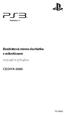 Bezdrátová stereo sluchátka s mikrofonem Instrukční příručka CECHYA-0080 7018062 Upozornění Než tento produkt začnete používat, pečlivě si přečtěte tuto instrukční příručku. Přečtěte si také pokyny k používání
Bezdrátová stereo sluchátka s mikrofonem Instrukční příručka CECHYA-0080 7018062 Upozornění Než tento produkt začnete používat, pečlivě si přečtěte tuto instrukční příručku. Přečtěte si také pokyny k používání
Point of View Mobii 5045- Android 4.0 Mobile Phone. Obecné pokyny pro používání... 2 Prohlášení... 2 Obsah balení... 2
 Point of View Mobii 5045- Android 4.0 Mobile Phone Czech Obsah Obecné pokyny pro používání... 2 Prohlášení... 2 Obsah balení... 2 1.0 Základní informace o produktu... 3 1.1 Tlačítka a připojení... 3 1.2
Point of View Mobii 5045- Android 4.0 Mobile Phone Czech Obsah Obecné pokyny pro používání... 2 Prohlášení... 2 Obsah balení... 2 1.0 Základní informace o produktu... 3 1.1 Tlačítka a připojení... 3 1.2
Návod k obsluze Přehrávač disků Blu-ray TM
 Návod k obsluze Přehrávač disků Blu-ray TM Model č. DMP-BDT375 DMP-BDT374 DMP-BDT373 DMP-BDT371 DMP-BDT370 Aktualizace firmwaru Společnost Panasonic neustále vylepšuje firmware jednotky a zajišťuje, že
Návod k obsluze Přehrávač disků Blu-ray TM Model č. DMP-BDT375 DMP-BDT374 DMP-BDT373 DMP-BDT371 DMP-BDT370 Aktualizace firmwaru Společnost Panasonic neustále vylepšuje firmware jednotky a zajišťuje, že
Obsah. Obsah balení. Hlavní funkce. Prvky a funkce. Základní ovládání. Uživatelské prostředí Obrazovka přehrávání Moje hudba Nastavení
 Návod k obsluze Obsah Obsah balení Hlavní funkce Specifikace Prvky a funkce Základní ovládání Zapnutí / vypnutí Zapnutí / vypnutí displeje Nabíjení Připojení k PC a použití jako externí DAC Uživatelské
Návod k obsluze Obsah Obsah balení Hlavní funkce Specifikace Prvky a funkce Základní ovládání Zapnutí / vypnutí Zapnutí / vypnutí displeje Nabíjení Připojení k PC a použití jako externí DAC Uživatelské
Představení notebooku Uživatelská příručka
 Představení notebooku Uživatelská příručka Copyright 2008 Hewlett-Packard Development Company, L.P. Microsoft a Windows jsou registrované ochranné známky společnosti Microsoft Corporation v USA. Bluetooth
Představení notebooku Uživatelská příručka Copyright 2008 Hewlett-Packard Development Company, L.P. Microsoft a Windows jsou registrované ochranné známky společnosti Microsoft Corporation v USA. Bluetooth
Přijímač pozemní digitální TV. model série TeVeMaster T1
 Přijímač pozemní digitální TV model série TeVeMaster T1 Návod pro uvedení přístroje do provozu Děkujeme vám za vaše rozhodnutí k nákupu tohoto přístroje. Po vybalení přístroje z přepravního kartonu překontrolujte
Přijímač pozemní digitální TV model série TeVeMaster T1 Návod pro uvedení přístroje do provozu Děkujeme vám za vaše rozhodnutí k nákupu tohoto přístroje. Po vybalení přístroje z přepravního kartonu překontrolujte
